Page 1
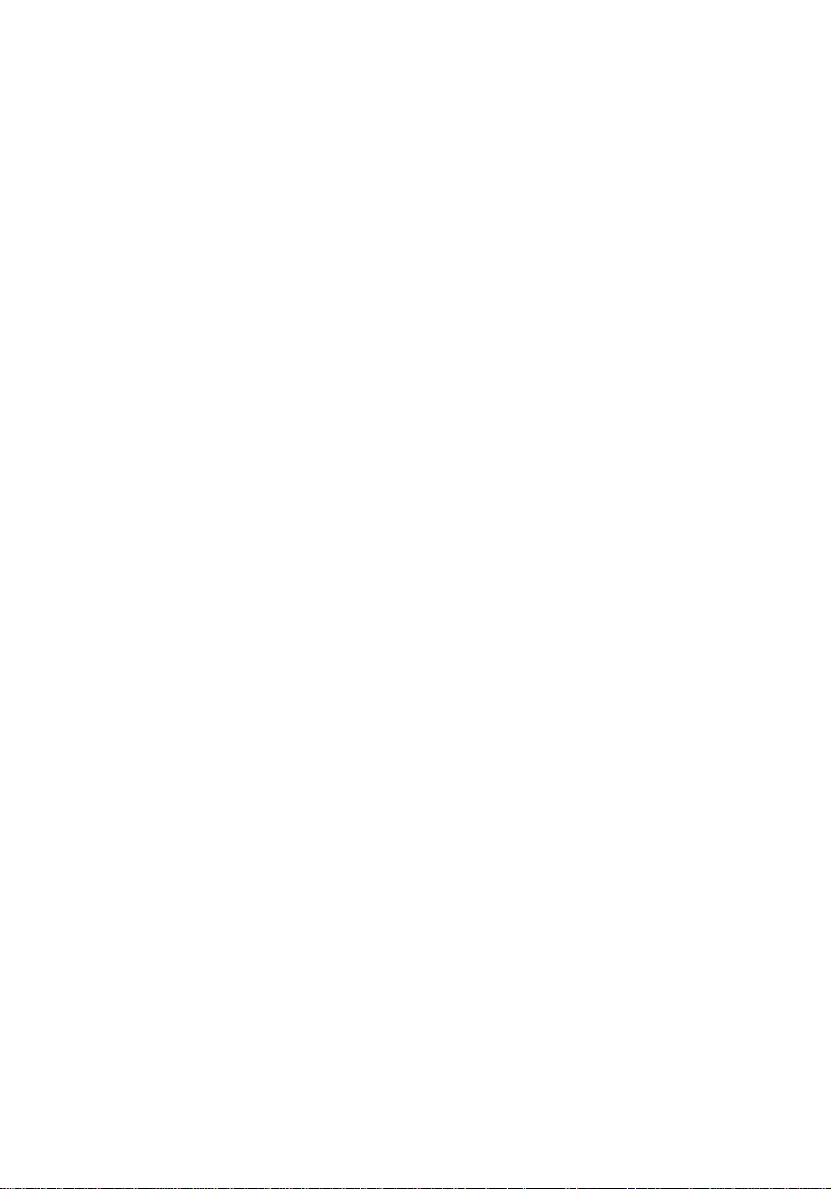
Acer-projektori
P1101/P1101C/P1201/P1201B/
P1201i/P1201n/P1203P/P1203PB/
P1203Pi/P1206P/P1303PW-sarjat
Käyttöopas
Page 2
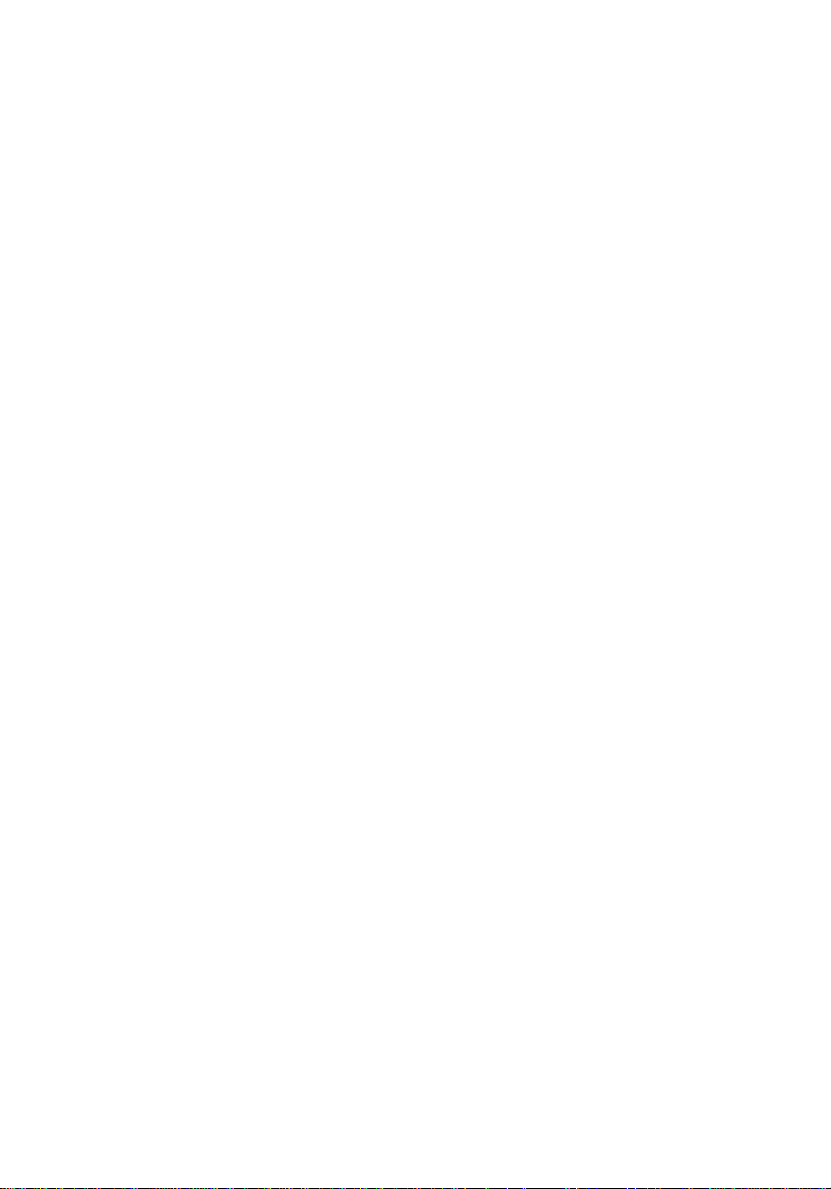
Tekijänoikeudet © 2011. Acer Incor porat ed.
Kaikki oikeudet pidätetään.
Acer-projektori P1101/P1101C/P1201/ P1201B/P1201i/P1201n/P1203P/P1203PB/P1203Pi/P1206P/
P1303PW -sarjojen käyttöopas
Ensimmäinen painos: 01/2011
Näihin tietoihin saattaa tulla muutoksia ja muutosten tekijä ei ole vastuussa muutoksista
ilmoittamisesta. Tällaiset muutokset tulevat käyttöohjeen uusiin painoksiin tai
lisädokumentteihin ja -julkaisuihin. Emme myönnä ohjeiden sisällölle minkäänlaista takuuta
emmekä takaa niiden soveltuvuutta mihinkään käyttötarkoitukseen.
Merkitse tietokoneen mallinumero, sarjanumero ja ostopaikan tiedot alla oleviin kenttiin.
Sarja- ja mallinumero löytyvät tietokoneessa olevasta tarrasta. Jos otat meihin yhteyttä, ota
valmiiksi koneen sarja- ja mallinumero sekä ostopaikan tiedot.
Mitään osaa tästä julkaisusta ei saa kopioida, tallentaa tai lähettää sähköisesti, mekaanisesti ,
kopioimalla, tallentamalla tai millään muulla keinolla ilman Acer Incorporatedin etukäteen
antamaa kirjallista lupaa.
Acer-projektori P1101/P1101C/P1201/ P1201B/P1201i/P1201n/P1203P/P1203PB/P1203Pi/P1206P/
P1303PW -sarjojen käyttöopas
Mallinumero: ___________________________________
Sarjanumero: ___________________________________
Postopäivämäärä: _______________________________
Ostopaikka: ____________________________________
Acer ja Acer-logo ovat Acer Incorporatedin rekisteröityjä tavaramerkkejä. Muiden yritysten
tuotteiden nimiä ja tavaramerkkejä käytetään tässä vain yksilöimistarkoituksissa ja ne ovat
haltijoidensa omaisuutta.
TM
"HDMI
, HDMI-logo ja High-Definition Multimedia Interface ovat HDMI Licensing LLC:n
tavaramerkkejä tai rekisteröityjä tavaramerkkejä."
Page 3
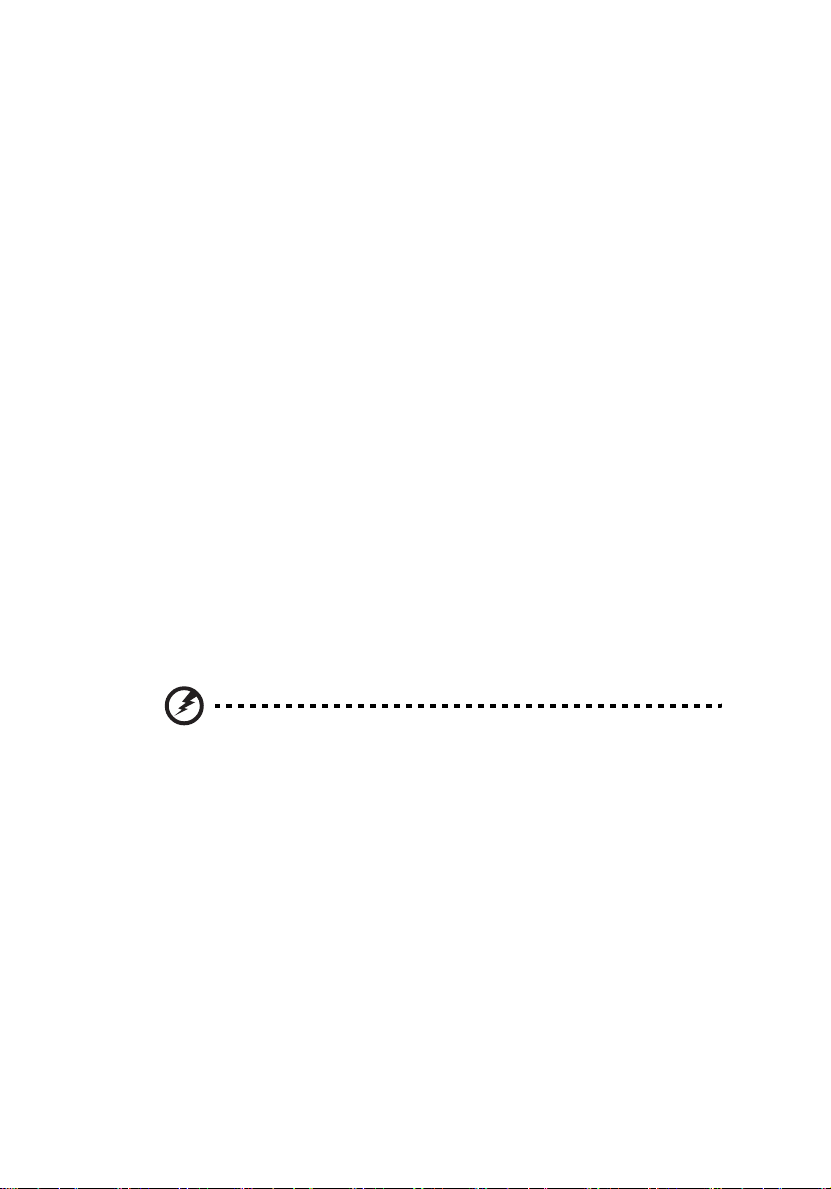
Turvallisuuttasi ja mukavuuttasi koskevia tietoja
Lue nämä ohjeet huolellisesti. Säilytä tämä asiakirja tulevaa käyttöä varten.
Noudata kaikkia tuotteeseen merkittyjä varoituksia ja ohjeita.
Laitteen pois päältä kytkeminen ennen sen
puhdistamista
Irrota laitteen virtajohto seinäpistorasiasta ennen puhdistamista. Älä käytä
nestemäisiä tai aerosolipuhdistusaineita. Käytä puhdistamiseen kosteaa liinaa.
Varo pistoketta irrottaessasi laitetta verkkovirrasta
Huomioi seuraavat ohjeet, kun yhdistät tai irrotat virtajohdon ulkoisesta
virtayksiköstä:
• Asenna virtalähdeyksikkö ennen kuin liität virtajohdon pistorasiaan.
• Irrota virtajohto ennen kuin irrotat virtalähdeyksikön projektorista.
• Jos järjestelmässä on useita virtalähteitä, katkaise virta järjestelmästä
irrottamalla kaikki virtajohdot virtalähteistä.
Huomioi helppo pääsy
Varmista, että virtalähteeseen, johon liität virtajohdon, on helppo pääsy, ja että
se sijaitsee mahdollisimman lähellä laitteen käyttäjää. Kun laitteesta pitää
katkaista virta, varmista, että irrotat virtajohdon sähköpistorasiasta.
iii
Varoitukset!
• Älä käytä tätä tuotetta veden lähellä.
• Älä aseta tätä tuotetta epävakaalle kärrylle, telineelle tai pöydälle. Jos
tuote putoaa, se voi vahingoittua vakavasti.
• Raot ja aukot ovat tuuletusta varten laitteen luotettavan käytön
varmistamiseksi ja ylikuumenemiselta suojaamiseksi. Näitä aukkoja ei saa
tukkia tai peittää. Aukkoja ei saa koskaan tukkia asettamalla tuote
vuoteelle, sohvalle, nukkamatolle tai vastaaville pinnoille.
Tätä tuotetta ei saa koskaan asettaa lähelle lämpöpatteria tai muita
lämmönlähteitä eikä niiden päälle tai kiinteisiin rakenteisiin, jollei niissä ole
kunnollista tuuletusta.
• Älä työnnä vieraita esineitä kuoren raoista projektorin sisään, sillä ne
voivat koskettaa kohtia, joissa on vaarallisen korkeita jännitteitä tai osia,
joihin voi syntyä oikosulkuja, jotka voivat aiheuttaa tulipalon tai
sähköiskun. Älä kaada mitään nesteitä tuotteelle tai sen sisään.
Page 4
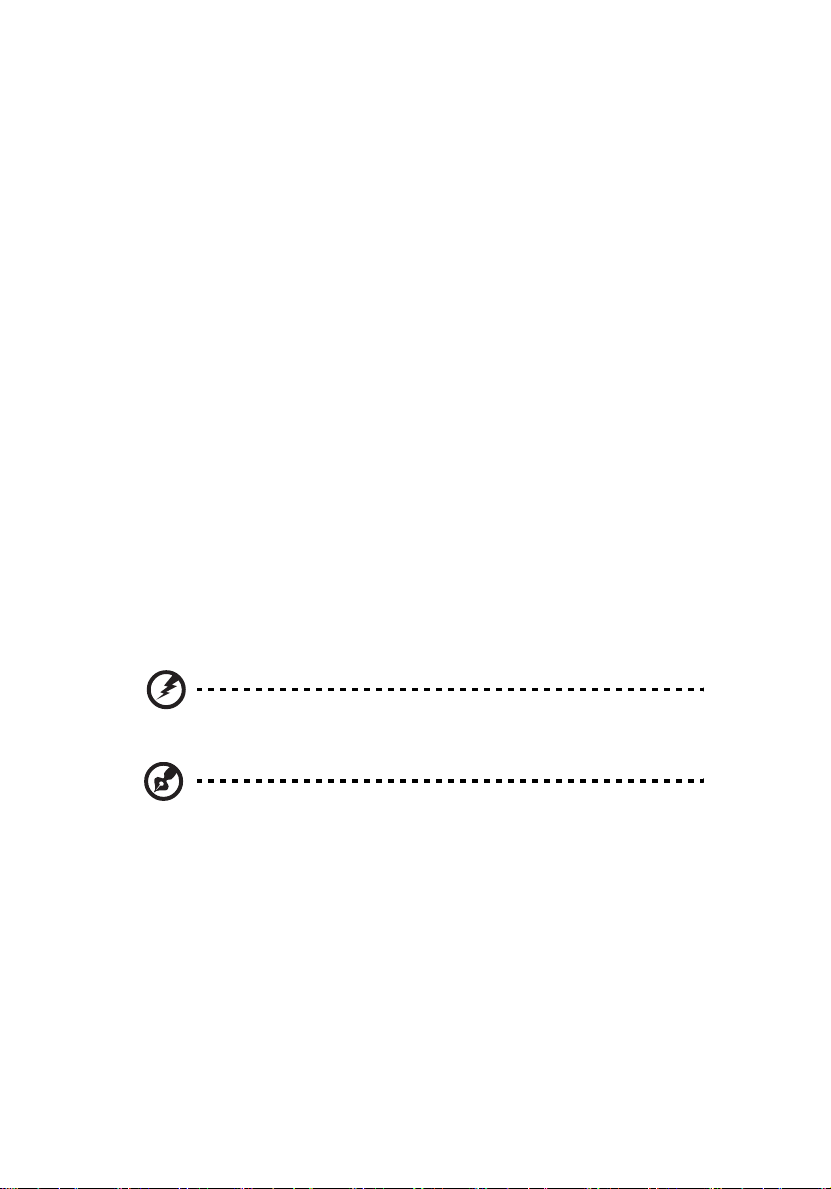
iv
• Välttääksesi vahingon syntymisen sisäisille osille ja estääksesi akun vuodon
älä aseta tuotetta värähtelevälle pinnalle.
• Älä käytä laitetta urheilu-, harjoittelu- tai muussa tärähtelevässä tilassa,
sillä se voi aiheuttaa odottamattoman oikosulkuvirran tai vahingoittaa
roottorilaitteita tai lamppua.
Käytettävä sähkö
• Tätä laitetta on käytettävä sen arvokilvessä osoitetulla sähkövirralla. Jollet
ole varma käytettävän virran laadusta, ota yhteys jälleenmyyjään tai
paikalliseen sähköyhtiöön.
• Älä pidä mitään virtajohdon päällä. Älä sijoita tätä laitetta paikkaan, jossa
ihmiset tallovat johtoa.
• Jos laitteen kanssa käytetään jatkojohtoa, varmista, ettei jatkojohtoon
liitetyn laitteen kokonaisampeerimäärä ylitä jatkojohdon ampeerimäärää.
Varmista myös, että kaikkien seinäpistorasiaan kytkettyjen laitteiden
nimellisarvo ei ylitä sulakkeen nimellisarvoa.
• Älä ylikuormita virtalähdettä, moniosaista pistorasiaa tai pistorasiaa
liittämällä siihen liikaa laitteita. Järjestelmän kokonaiskulutus ei saa ylittää
80 %:ia haaroituskytkennän nimellisarvosta. Jos käytetään moniosaista
pistorasiaa, kuormitus ei saa ylittää 80 %:ia moniosaisen pistorasian
tulojännitteestä.
• Tämän tuotteen verkkolaite on varustettu kolmijohtoisella maadoitetulla
pistokkeella. Pistoke sopii vain maadoitettuun pistorasiaan. Varmista, että
pistorasia on maadoitettu, ennen kuin liität siihen verkkolaitteen
pistokkeen. Älä liitä pistoketta maadoittamattomaan pistorasiaan. Ota
yhteyttä sähköasentajaan lisätietojen saamiseksi.
Varoitus! Maadoitusnasta on turvallisuusominaisuus. Maadoittamattoman
pistorasian käyttö voi johtaa sähköiskuun ja/tai loukkaantumiseen.
Huomautus: Maadoitusnasta antaa myös hyvän suojauksen muiden lähellä
olevien sähkölaitteiden aiheuttamalta odottamattomalta kohinalta, joka
voi haitata tämän laitteen toimintaa.
• Käytä vain tuotteen toimitukseen kuuluvaa virtajohtoa. Jos virtajohto on
vaihdettava, varmista, että uusi virtajohto täyttää seuraavat vaatimukset:
irrotettava tyyppi, UL-hyväksytty/CSA-standardin mukainen, VDEhyväksytty tai vastaava, maksimipituus 4,6 metriä.
Page 5
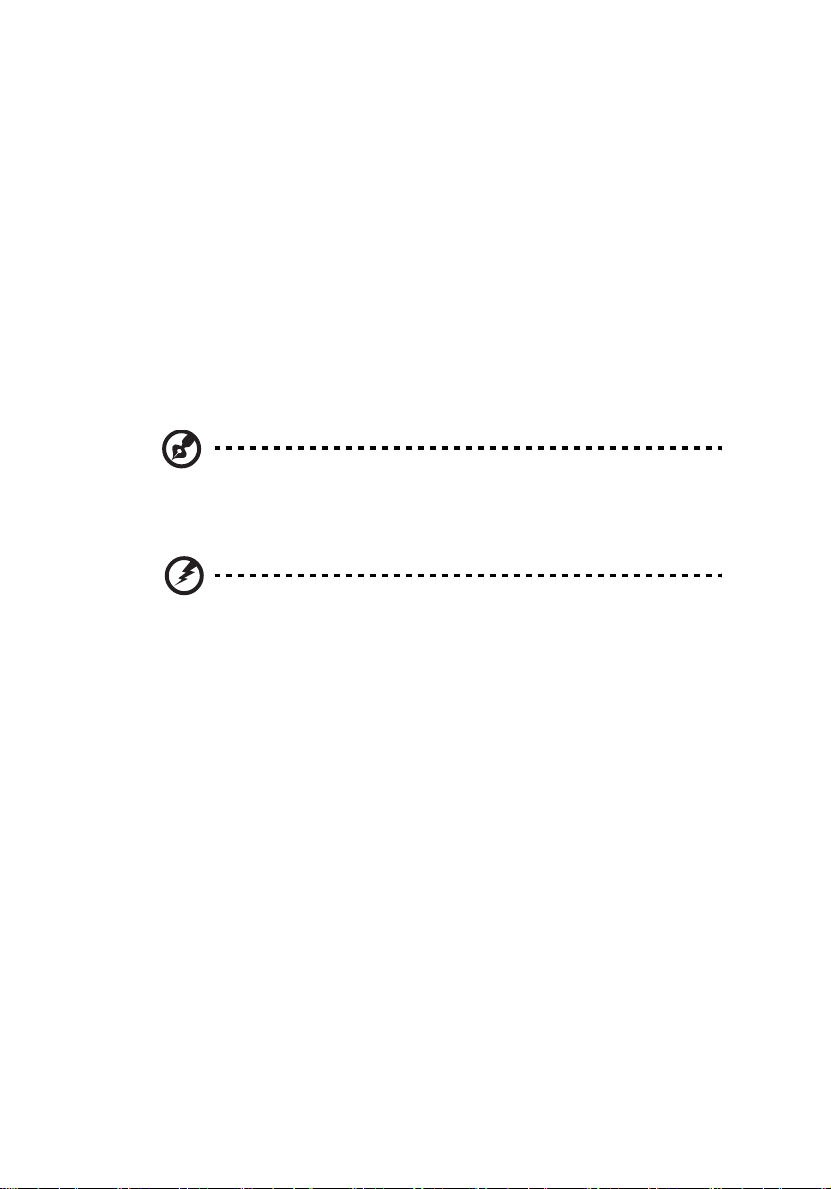
Laitteen huolto
Älä yritä huoltaa tätä tuotetta itse, koska kansien avaaminen tai poistaminen
voi altistaa sinut kohdille, joissa on vaarallisen korkeita jännitteitä tai muita
vaaroja. Turvaudu kaikessa huollossa pätevään huoltohenkilöstöön.
Irrota tämä tuote seinäpistorasiasta ja turvaudu huollossa vain pätevään
huoltohenkilöstöön, kun:
• virtajohto tai pistoke on vahingoittunut, poikki tai kulunut
• Tuotteeseen on joutunut nestettä
• tuote on altistunut sateelle tai vedelle
• tuote on pudonnut tai kotelo on vahingoittunut
• tuotteen toiminnassa esiintyy selvästi erottuvia muutoksia, jotka osoittavat
tarpeen huoltoon
• tuote ei toimi normaalisti, vaikka noudatetaan käyttöohjeita
Huomautus: Säädä vain niitä säätöjä, joita käsitellään käyttöohjeissa, koska
muiden säätöjen säätäminen väärin voi aiheuttaa vahinkoja ja ne vaativat
usein koulutetulta teknikolta paljon työtä laitteen palauttamiseksi
normaaliin tilaan.
Varoitus! Älä käytä turvallisuussyistä yhteensopimattomia osia, kun lisäät
tai vaihdat osia. Kysy jälleenmyyjältä tietoja hankintamahdollisuuksista.
v
Laitteesi ja sen lisäosat voivat sisältää pieniä osia. Pidä ne pienten lasten
ulottumilla.
Lisäturvallisuustietoja
• Älä katso projektorin linssin läpi lampun ollessa päällä. Kirkas valo saattaa
vahingoittaa silmiäsi.
• Käynnistä ensin projektori ja vasta sitten signaalilähteet.
• Älä sijoita tuotetta seuraavanlaisiin tiloihin:
• Tilaan, joka on ahdas tai huonosti tuuletettu. Vaaditaan vähintään 50 cm tyhjää
tilaa seinistä ja ilman esteetön virtaus projektorin ympäri.
• Paikkoja, joissa lämpötilat voivat kohota erittäin korkeiksi, kuten auton sisätilat,
kun kaikki ikkunat on suljettu.
• Paikkoja, joissa liiallinen kosteus, pöly tai tupakansavu voi liata optisia osia ja
lyhentää niiden käyttöikää sekä tummentaa kuvaa.
• Sijainti lähellä palohälytystä.
• Tiloja, joissa ympäristön lämpötila on yli 40 ºC/104 ºF.
• Sijainnissa, jonka korkeus on yli 3050 m.
• Irrota projektorin virtajohto pistorasiasta välittömästi, jos havaitset
laitteessa jonkin olevan vialla. Älä käytä projektoria, jos siitä tulee savua,
poikkeavaa ääntä tai hajua. Se voi aiheuttaa tulipalon tai sähköiskun.
Page 6
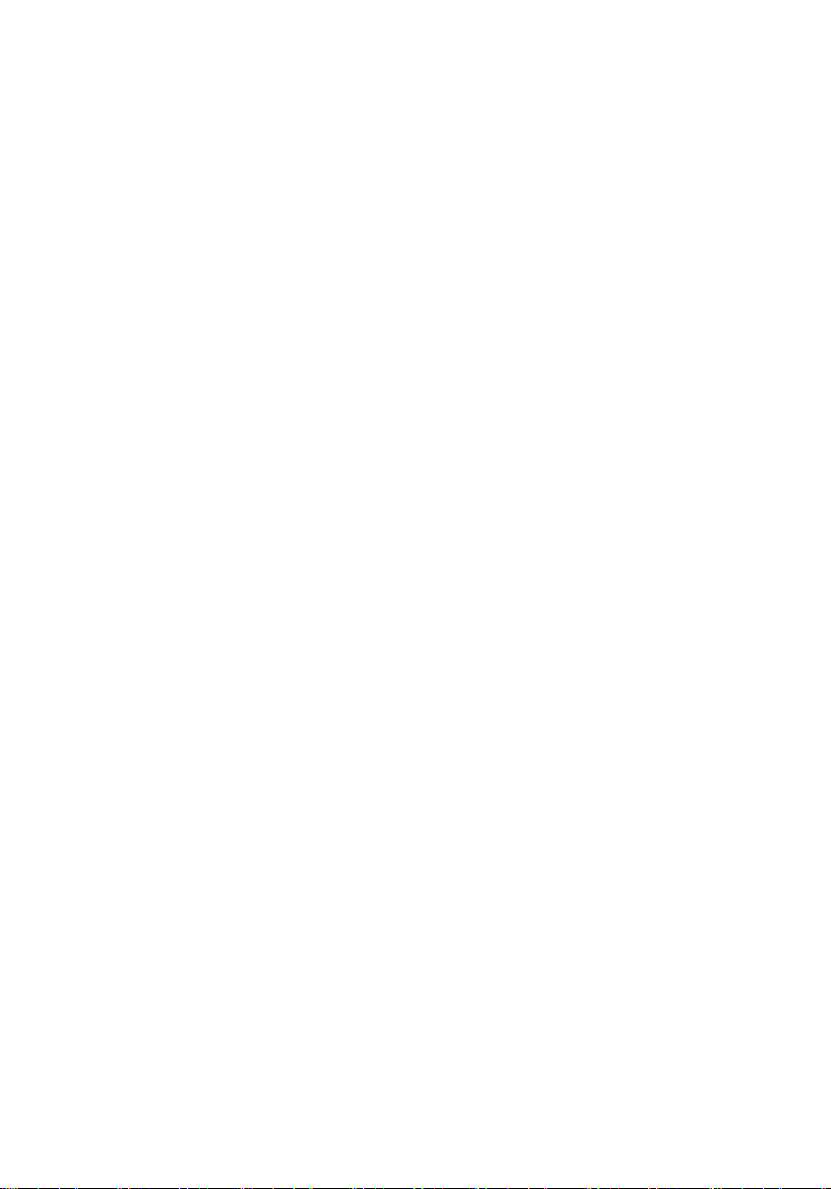
vi
Tässä tapauksessa irrota virtajohto heti pistorasiasta ja ota yhteys
jälleenmyyjään.
• Älä käytä laitetta, jos se rikkoutuu tai pudotat sen. Ota tässä tapauksessa
yhteys jälleenmyyjään, joka tutkii laitteen.
• Älä suuntaa projektorin linssiä aurinkoon. Se voi aiheuttaa tulipalon.
• Kääntäessäsi projektorin pois päältä varmista, että sen jäähdytyskierto on
suoritettu ennen virran katkaisemista.
• Älä käännä päävirtakytkintä usein äkillisesti pois päältä tai irrota
virtajohtoa käytön aikana. On parasta odottaa tuulettimen sammumista
ennen päävirran sammuttamista.
• Älä kosketa ilman poistoaukon ritilää ja alalevyä, jotka kuumentuvat.
• Puhdista ilmansuodatin säännöllisesti, jos sellainen on. Lämpötila
sisätiloissa voi kohota ja aiheuttaa vahinkoa, jos suodatin/tuuletusaukot
ovat lian tai pölyn tukkimia.
• Älä katso ilman poistoaukon ritilään, kun projektori on käytössä. Se
saattaa vahingoittaa silmiäsi.
• Avaa aina linssin sulkija tai poista linssinsuojus, kun projektori on päällä.
• Älä estä heijastuslinssin heijastusta millään esineellä projektorin ollessa
käynnissä, sillä se voi aiheuttaa estävän esineen kuumenemisen ja
vääntymisen tai jopa aiheuttaa tulipalon. Voit kytkeä lampun pois päältä
väliaikaisesti painamalla kaukosäätimen HIDE -painiketta.
• Lampusta tulee erittäin kuuma käytön aikana. Anna projektorin jäähtyä
noin 45 minuuttia, ennen kuin poistat lamppukokoonpanon vaihtoa
varten.
• Älä käytä lamppuja, joiden nimelliskäyttöikä on kulunut umpeen. Se voi
aiheuttaa niiden särkymisen harvinaisissa tilanteissa.
• Älä koskaan vaihda lamppukokoonpanoa tai muuta elektronista osaa, jos
projektorin virtajohtoa ei ole irrotettu pistorasiasta.
• Laite ilmoittaa, kun lamppu on syytä vaihtaa. Vaihda lamppu, kun saat
varoitusviestejä..
• Anna laitteen jäähtyä ennen lampun vaihtamista ja noudata sitten
lampunvaihto-ohjeita..
• Vaihdettuasi lampun, palauta "Lamp Hour Reset (Nollaa lampputunnit)" -
toiminto näyttövalikon kohdassa "Management (Asetukset)".
• Älä yritä purkaa projektoria itse. Laitteen sisällä on vaarallisen voimakkaita
jännitteitä, jotka voivat vahingoittaa sinua. Ainoa käyttäjän huollettavissa
oleva osa on lamppu, jolla on oma irrotettava kantensa. Turvaudu kaikessa
huollossa pätevään huoltohenkilöstöön.
• Älä aseta projektoria pystyyn. Se voi johtaa projektorin kaatumiseen, mikä
voi aiheuttaa vammoja tai vahinkoa.
• Tällä projektorilla voi esittää kuvat käänteisesti kattokiinnityksessä. Käytä
vain Acerin kattoasennussarjaa projektorin kiinnittämisessä kattoon ja
varmista, että se on asennettu lujasti.
Page 7
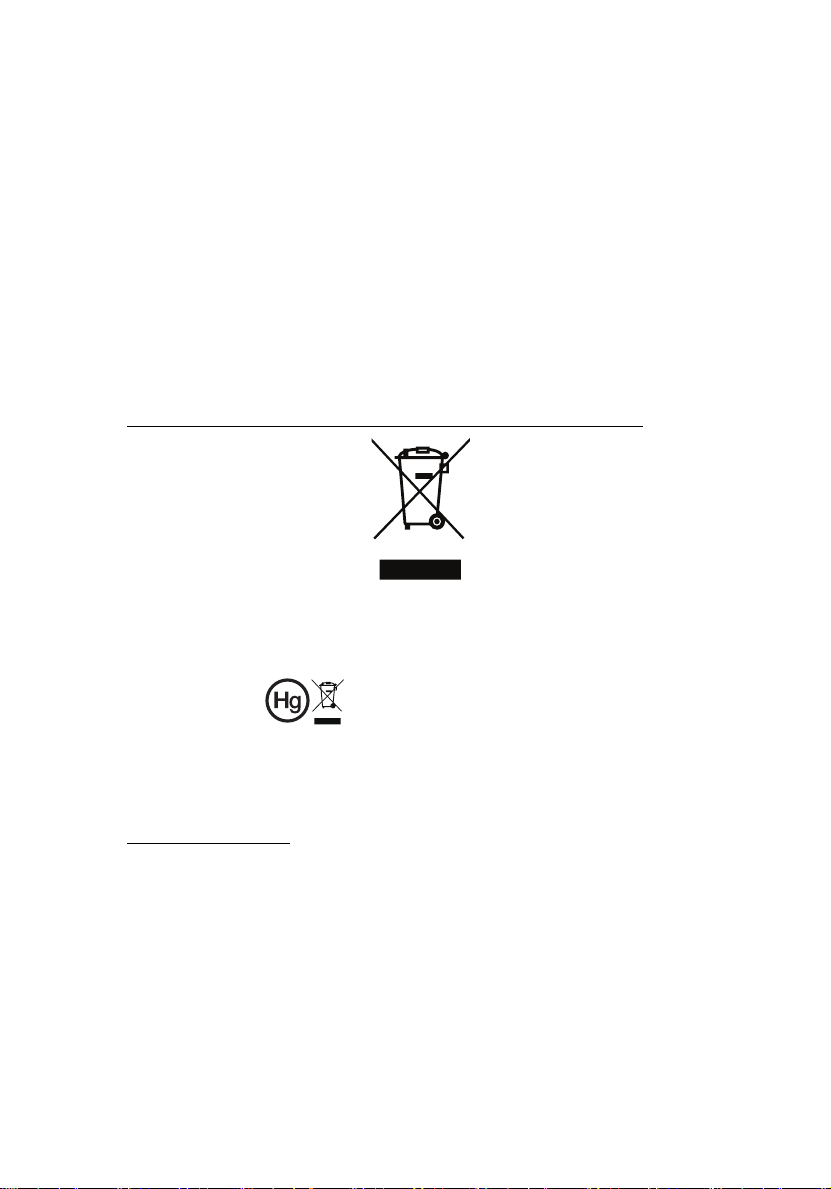
Huomioi kuunnellessa
Noudata seuraavia ohjeita suojellaksesi kuuloasi.
• Lisää äänenvoimakkuutta vähitellen, kunnes kuulet selvästi ja mukavasti.
• Älä lisää enää äänenvoimakkuutta, kun korvasi ovat sopeutuneet.
• Älä kuuntele musiikkia kovalla äänenvoimakkuudella pitkiä aikoja.
• Älä lisää äänenvoimakkuutta peittääksesi ympäristön meluisuuden.
• Vähennä äänenvoimakkuutta, jollet kuule lähellä olevien ihmisten puhetta.
Hävitysohjeet
Älä heitä tätä elektronista tuotetta roskiin hävittäessäsi sen. Saastumisen
minimoimiseksi ja globaalin ympäristön parhaimmin suojelemiseksi kierrätä
laite. Voit katsoa lisätietoja sähkö- ja elektroniikkaromudirektiivin (WEEE)
säännöksistä osoitteesta:
http://www.acer-group.com/public/Sustainability/sustainability01.htm
Elohopeaneuvonta
vii
Projektoreille tai elektronisille tuotteille, joissa on LCD/CRT-monitori tai näyttö:
“Lamput sisältävät
elohopeaa. Hävitä oikein.”
Tämän tuotteen sisällä olevissa lampuissa on elohopeaa ja ne on kierrätettävä
tai hävitettävä paikallisen, valtion tai liittovaltion lakien mukaisesti. Saat
lisätietoja ottamalla yhteyden Electronic Industries Allianceen osoitteessa
www.eiae.org. Lamppua koskevia hävitystietoja saa osoitteesta
www.lamprecycle.org
Page 8
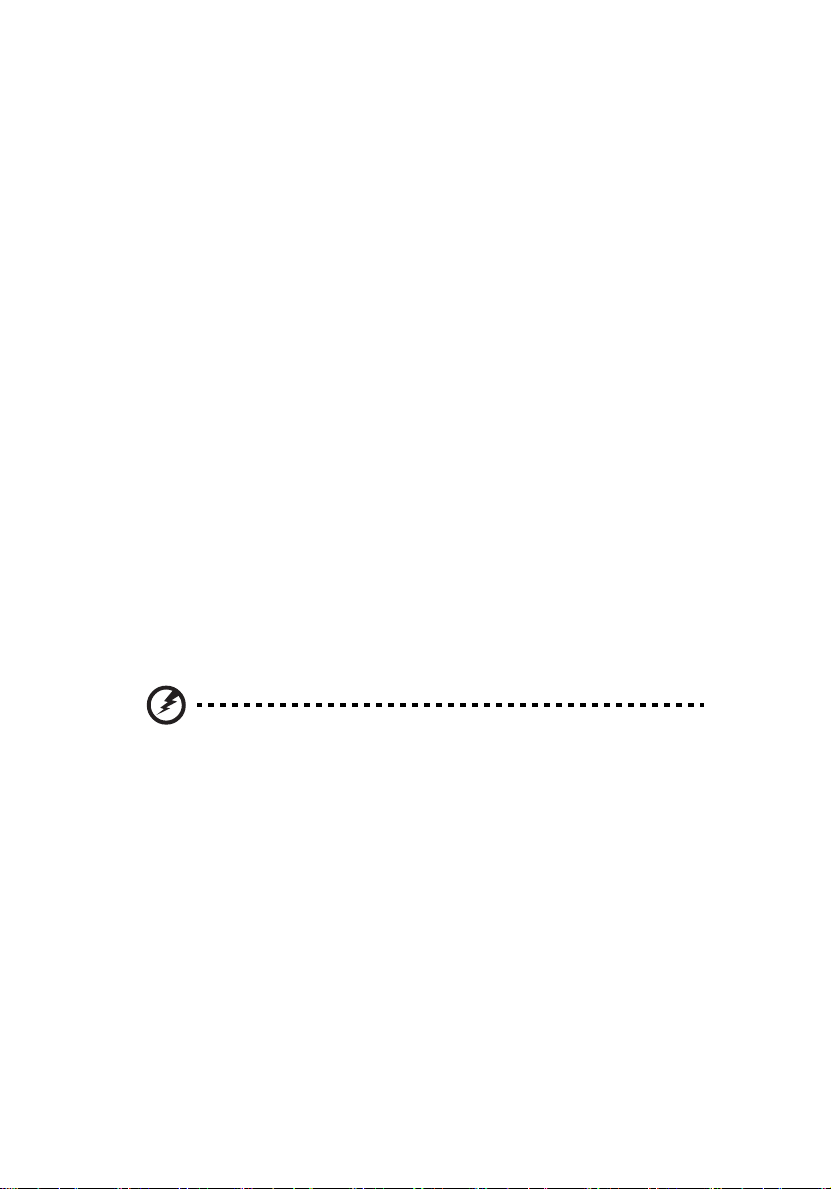
viii
Asiat tärkeysjärjestyksessä
Käyttöhuomautus
Tee näin:
• Sammuta laite ennen sen puhdistamista.
• Puhdista laitteen ulkokuori miedolla puhdistusaineella kostutetulla,
pehmeällä liinalla.
• Irrota virtapistoke pistorasiasta, jos laitetta ei käytetä pitkään aikaan.
Älä tee tätä:
• Älä tuki laitteen ilmankiertoaukkoja.
• Älä käytä laitteen puhdistamiseen hankaavia puhdistusaineita, vahoja tai
liuottimia.
• Älä käytä seuraavanlaisissa olosuhteissa:
• Äärimmäisen kuumassa, kylmässä tai kosteassa ympäristössä.
• Pölyisessä tai likaisessa ympäristössä.
• Voimakkaita magneettikenttiä muodostavien laitteiden läheisyydessä.
• Älä aseta suoraan auringonvaloon.
Varotoimet
Noudata tässä käyttöoppaassa suositeltuja varoituksia, varotoimia ja
huoltotoimenpiteitä laitteen eliniän pidentämiseksi.
Varoitus:
• Älä katso projektorin linssin läpi lampun ollessa päällä. Kirkas valo saattaa
vahingoittaa silmiäsi.
• Välttääksesi tulipalon tai sähköiskun vaaraa, älä altista tätä tuotetta sateelle tai
kosteudelle.
• Älä avaa tai pura tuotetta, sillä se voi aiheuttaa sähköiskun.
• Anna laitteen jäähtyä ennen lampun vaihtamista ja noudata sitten lampunvaihto-
ohjeita.
• Laite ilmoittaa kun lamppu on syytä vaihtaa. Vaihda lamppu, kun saat
varoitusviestejä.
• Vaihdettuasi lampun, palauta "Lamp Hour Reset (Nollaa lampputunnit)" -toiminto
näyttövalikon kohdassa "Management (Asetukset)".
• Kytkiessäsi projektorin pois päältä, varmista että sen jäähdytyskierto on suoritettu
ennen virran katkaisemista.
• Käynnistä ensin projektori ja vasta sitten signaalilähteet.
• Linssin suojus ei saa olla päällä projektorin ollessa toiminnassa.
• Kun lampun toiminta päättyy, se sammuu ja siitä voi kuulua äänekäs poksahdus. Jos
näin tapahtuu, laite ei käynnisty ennen kuin lamppu on vaihdettu. Vaihtaessasi
lampun seuraa kohdassa "Lampun vaihtaminen" annettuja ohjeita.
Page 9
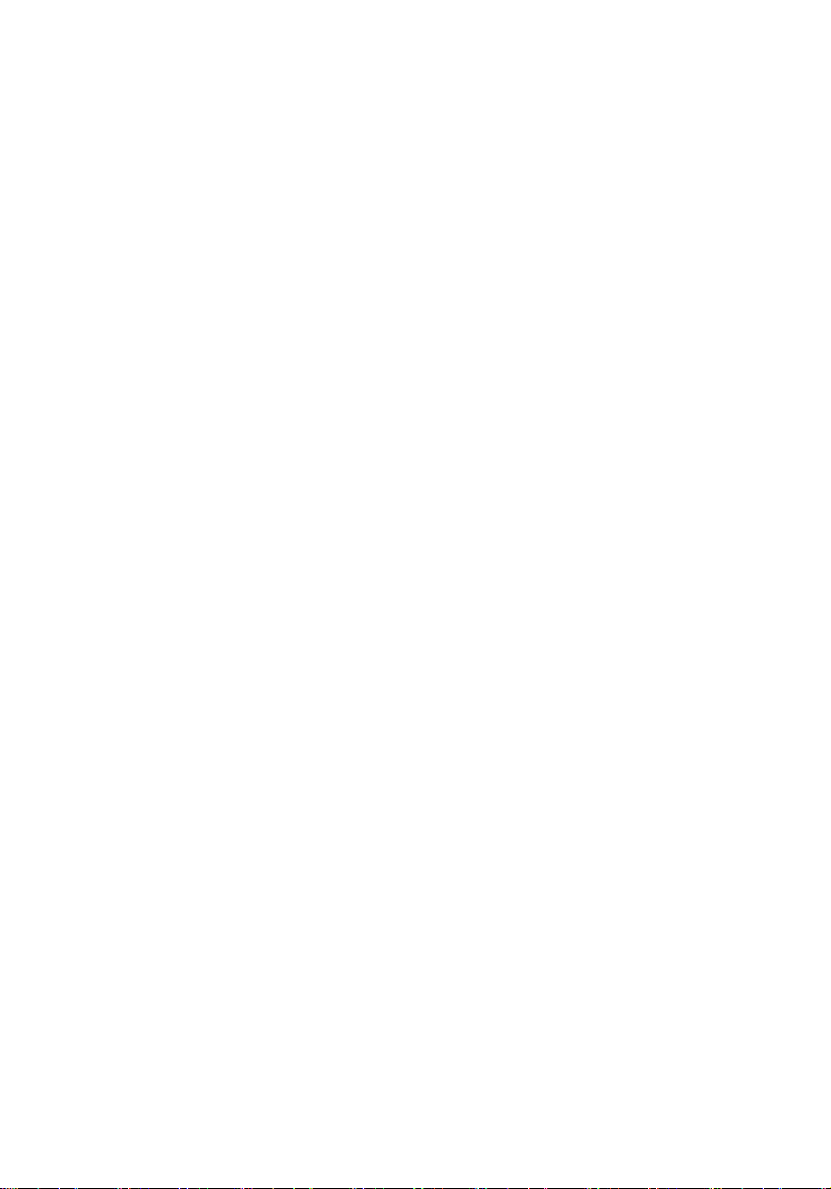
Turvallisuuttasi ja mukavuuttasi koskevia tietoja iii
Asiat tärkeysjärjestyksessä viii
Käyttöhuomautus viii
Varotoimet viii
Johdanto 1
Toiminnot 1
Pakkaus 2
Projektorinyleiskatsaus 3
Yleiskuva projektorista 3
Ohjauspaneeli 6
Kaukosäätimen toiminnot (P1101/P1201/P1203P/
P1206P/P1303PW) 7
Kaukosäätimen toiminnot (P1101C/P1201B/
P1203PB/P1203Pi/P1201i/P1201n) 9
Aluksi 11
Projektorin liittäminen (P1101/P1201/P1203P/
P1206P/P1303PW) 11
Projektorin liittäminen (P1101C/P1201B/P1203PB/
P1203Pi/P1201i/P1201n) 12
Projektorin kytkeminen päälle/pois päältä 14
Projektorin kytkeminen päälle 14
Projektorin sammuttaminen 15
Heijastetun kuvan säätäminen 16
Heijastetun kuvan korkeuden säätäminen 16
Kuvan koon ja etäisyyden optimointi 17
Haluttuun kuvakokoon pääseminen säätämällä
etäisyyttä ja zoomia 21
Sisältö
Käyttäjän ohjaimet 25
Asennusvalikko 25
Acer Empowering -teknologia 26
Näyttövalikot (OSD) 28
Color (Väri) 29
Image (Kuva) 30
Management (Hallinta) 3 3
Page 10
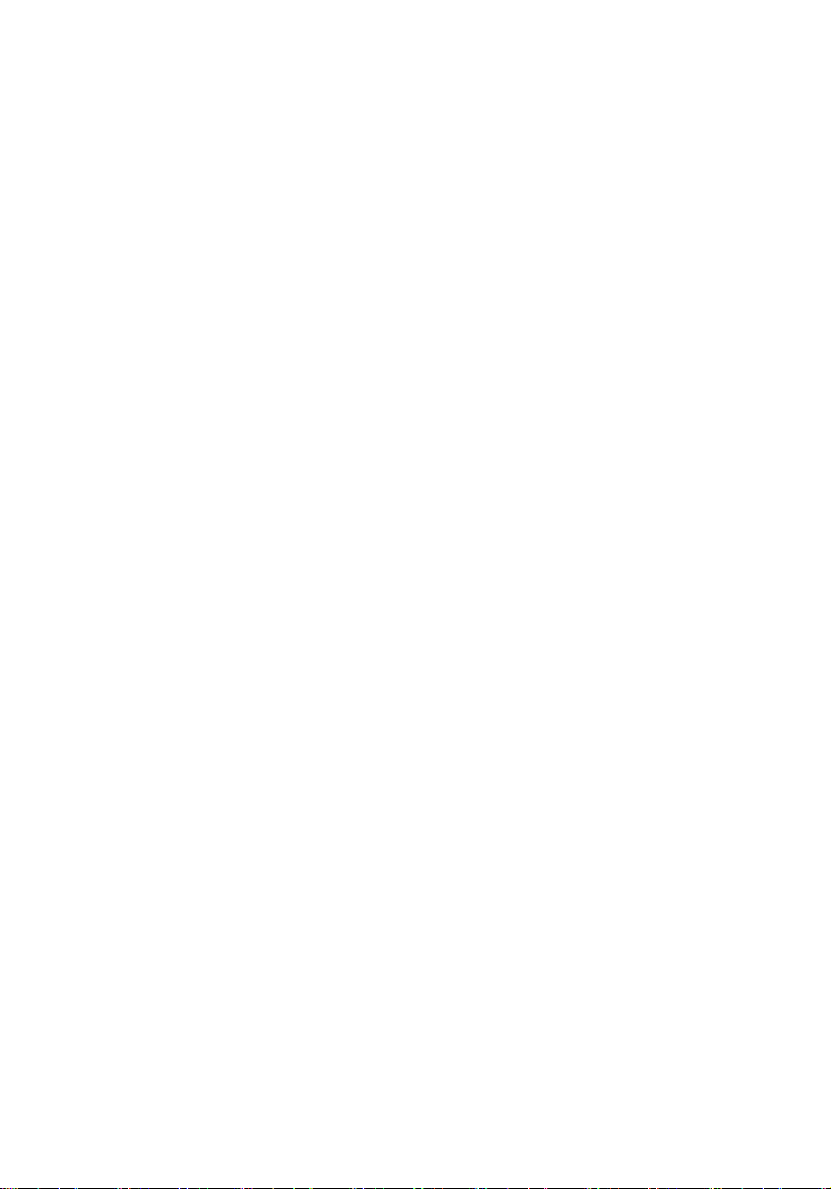
Setting (Asetus) 34
Audio (Ääni) 37
Timer (Ajastin) 38
Language (Kieli) 38
Acer LAN -web-sivuhallinta 39
Sisään kirjautuminen 39
Kotisivu 40
Ohjauspaneeli 40
Verkkoasetukset 41
Hälytysasetus 41
Kirjaudu ulos 4 2
Liitteet 43
Vianetsintä 43
Merkkivalo- ja hälytysmääritysluettelo 48
Pölysuodattimien vaihtaminen ja puhdistus 49
Lampun vaihtaminen 50
Kattoasennus 51
Tekniset tiedot 54
Yhteensopivuustilat 56
Säädökset ja turvallisuushuomautukset 60
Page 11
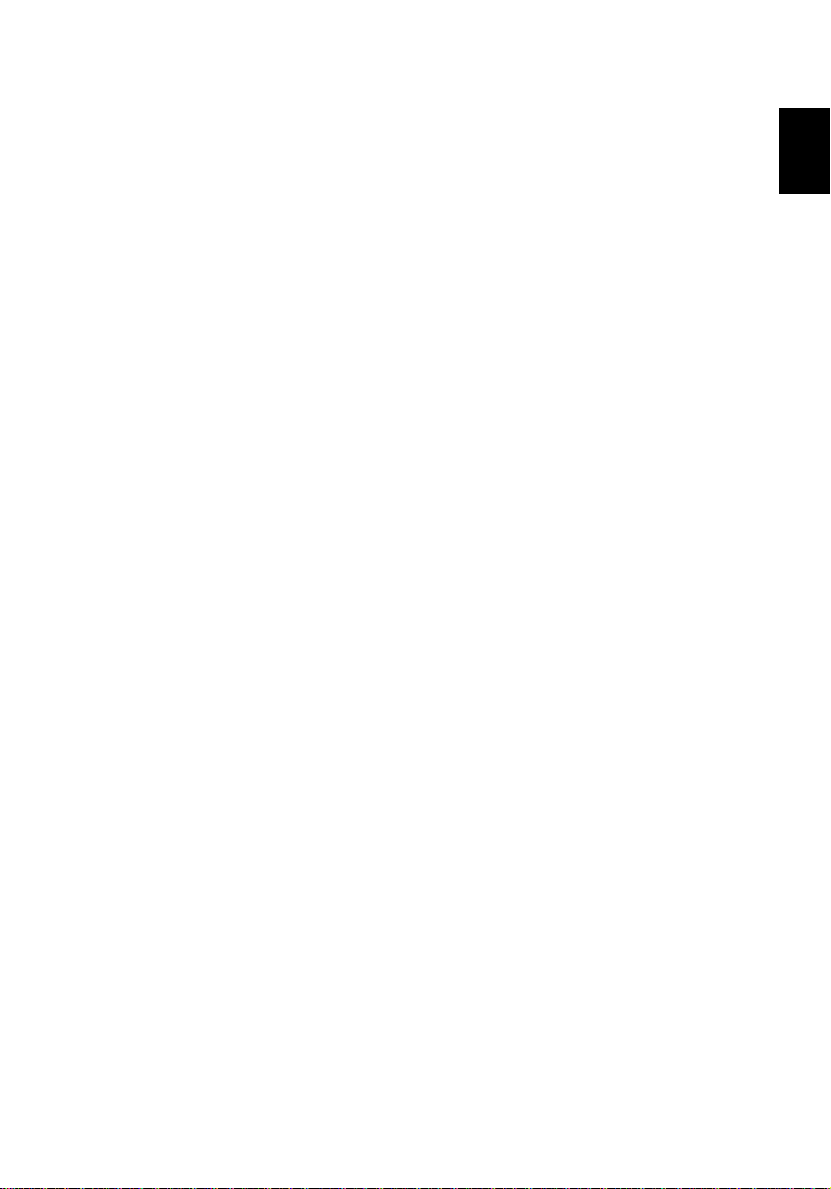
1
Johdanto
Toiminnot
Tämä tuote on single-chip DLP®-projektori. Laitteen erinomaisia toimintoja
ovat:
• DLP
• P1101/P1101C: Natiivi 800 x 600 SVGA -tarkkuus
• Acer ColorBoost -tekniikka antaa luonnon todelliset värit kirkkaille,
• Korkea kirkkaus- ja kontrastisuhde
• Monipuoliset näyttötilat (Kirkas, Esitys, Standardi, Video, opetus, Käyttäjä)
• NTSC/PAL/SECAM-yhteensopiva ja tuki HDTV:lle (720p, 1080i, 1080p)
• Päältäladattava muotoilu sallii lampun helpon vaihtamisen
• Alhainen virrankulutus ja virransäästötila (ECO) pidentävät lampun
• Acer EcoProjection Technology lähestyy virranhallintaa älykkäästi ja
• Empowering-näppäin tuo näkyviin Acer Empowering Technology -
• P1101/P1201/P1201B/P1203PB/P1203Pi/P1201i/P1203P/P1206P/P1303PW-
• Pitkälle kehitetty digitaalinen trapetsikorjaus optimoi esitykset
• Monikieliset näyttövalikot (OSD)
• Kattava kaukosäädin
• Käsin tarkennettava heijastuslinssi zoomautuu enintään 1,1X
• 2x digitaalinen zoomi ja panorointitoiminto
• Yhteensopiva käyttöjärjestelmien Microsoft
®
-teknologia
P1201/P1201B/P1203PB/P1203Pi/P1201n/P1201i/P1203P/P1206P-sarja: Natiivi
1024 x 768 XGA -tarkkuus
P1303PW: Natiivi 1280 x 800 WXGA -resoluutio
Tuki 4:3/16:9-kuvasuhteelle (P1101/P1101C/P1201/P1201B/P1203PB/P1203Pi/
P1201n/P1201i/P1203P/P1206P)
Täysi/4:3/16:9/L.Box -kuvasuhdetta tuetaan (P1303PW)
eloisille kuville.
mahdollistavat optimaalisen suoritustason missä tahansa tilanteessa
käyttöikää
parantaa fyysistä tehokkuutta
apuohjelmat (Acer eView, eTimer, eOpening Management) asetusten
helppoa säätämistä varten
sarja:
Varustettu HDCP:tä tukevalla HDMI™-liitännällä
®
Windows® 2000, XP, Vista®,
Windows 7, Macintosh
®
kanssa
Suomi
Page 12

Suomi
2
Pakkaus
Tämän projektorin mukana tulevat kaikki jäljempänä näytetyt kohteet . Tarkista
sisältö varmistaaksesi, että yksikössä on kaikki tallella Ota välittömästi yhteyttä
jälleenmyyjään, jos jokin osa jää puuttumaan.
Projektori linssinsuojuksella Virtajohto VGA-kaapeli
Turvallisuuskortti 2 x paristo Kantolaukku
Acer Projector
Quick Start Guide
(#A) (#B)
3J8S
3J'Q
2 x Pika-aloitusopas
(Langaton pika-aloitusopas
P1101C/P1201B/P1203PB/
P1203Pi/P1201i-sarjalle)
USB Wi-Fi -sovitin x1
(mallille P1201i,
valinnainen)
2 x Käyttöopas (Langaton
CD P1101C/P1201B/P1203PB/
P1203Pi/P1201i-sarjalle)
Pölysuodattimet
(Valinnainen)
Kaukosäädin
(#A P1101/P1201/P1203P/
P1206P/P1303PW-sarjalle)
(#B P1101C/P1201B/P1203PB/
P1203Pi/P1201n/P1201i-
sarjalle)
Page 13

3
Projektorinyleiskatsaus
Yleiskuva projektorista
Etu-/yläpuoli
1
6
7
2
3
4
5
# Kuvaus # Kuvaus
1 Ohjauspaneeli 6 Zoomin vipu
2 Tuuletus (tuloaukko) 7 Kaukosäätimen vastaanotin
3 Tuuletus (lähtöaukko) 8 Tarkennusrengas
4 Nostopainike 9 Zoomin linssi
5 Nostojalka 10 Linssinsuojus
Takaa (P1101/P1201/P1203P/P1206P/P1303PW-sarja)
P1101/P1201/
P1203P/P1206P/
P1303PW
3
24578
6
8
9
10
9 11*
Suomi
P1203P/P1206P/
P1303PW
P1101/P1201
110
12* 13*
Page 14
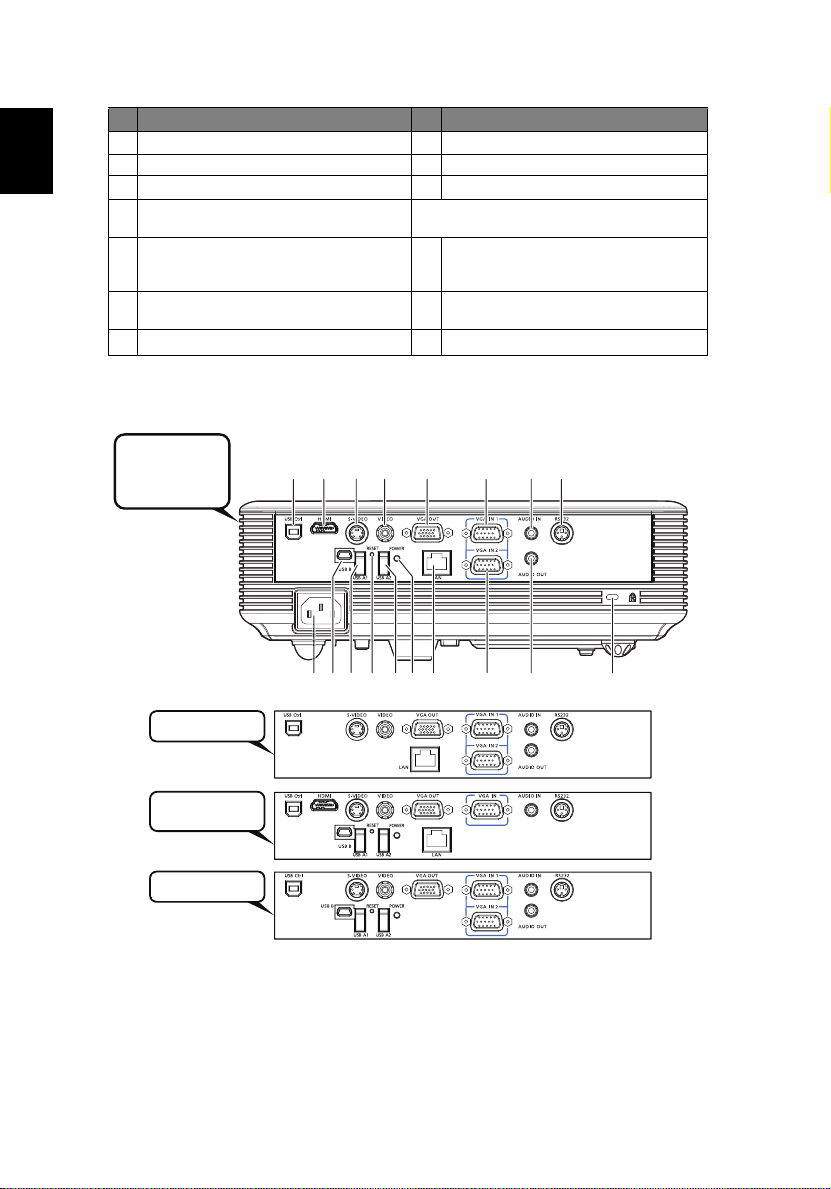
Suomi
4
# Kuvaus # Kuvaus
1 Pistoke 8 Audiotuloliitäntä
2 USB-liitin 9 RS232-liitäntä
3 HDMI-liitäntä 10
4 Monitorin ketj utus ulos tul oli iti n
(VGA-Out)
5 Analoginen PC-signaali/HDTV/
komponenttivideotuloliitin
(VGA IN/VGA IN 1)
6 Komposiittivideotuloliitäntä
7 S-videotuloliitäntä
Kensington
Seuraavat osat ovat vain P1203P/P1206P/
P1303PW-sarjoissa:
*
12 V DC -lähtöliitäntä
11
*
PC-analoginen signaali/HDTV/
12
komponenttivideotuloliitin (VGA IN 2)
*
Audiolähtöliitin
13
TM
lock port
Takaa (P1101C/P1201B/P1203PB/P 1203Pi/P1201n/P1201i-sarjalle)
P1101C/P1201n/
P1201B/P1201i/
P1203PB/P1203Pi
P1201n
P1201i/P1201B/
P1203PB/P1203Pi
P1101C
15 3 4 5 6 7 81
16 1021813 11 9
12 1714
Page 15
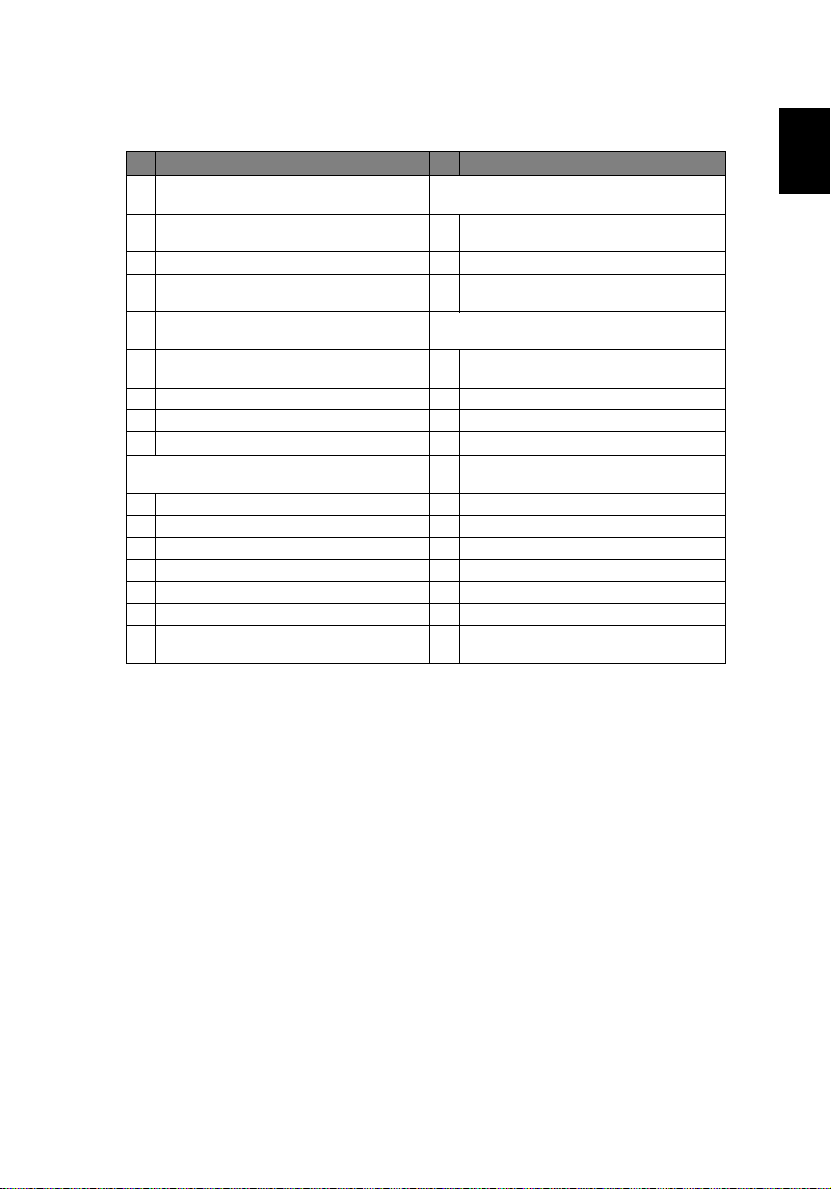
5
# Kuvaus # Kuvaus
1 USB-liitin Seuraavat nimikkeet ovat vain P1201n-
2 Pistoke 10 LAN (RJ45-portti 10/100 M:n Ethernetiä
3 S-videotuloliitäntä 11 Audiolähtöliitin
4 Komposiittivideotuloliitäntä 18 PC-analoginen signaali/HDTV/
5 Monitorin ketj utus ulos tul oli iti n
(VGA-Out)
6 PC-analoginen signaali/HDTV/
komponenttivideotuloliitin
7 Audiotuloliitäntä 12 USB-liitäntä (mini-B-tyyppi)
8 RS232-liitäntä 13 Nollauspainike
9
Kensington
Seuraavat nimikkeet ovat vain P1101C
sarjalle:
11 Audiolähtöliitin 16 1. USB-liitin (Tyyppi A)
12 USB-liitäntä (mini-B-tyyppi) 17 2. USB-liitin (Tyyppi A)
13 Nollauspainike
14 Langattoman virtamerkkivalo
16 1. USB-liitin (Tyyppi A)
17 2. USB-liitin (Tyyppi A)
18 PC-analoginen signaali/HDTV/
komponenttivideotuloliitin (VGA IN 2)
TM
lock port
sarjalle:
varten)
komponenttivideotuloliitin (VGA IN 2)
Seuraavat nimikkeet ovat vain P1201B/
P1201i/P1203PB/P1203Pi-sarjalle:
10 LAN (RJ45-portti 10/100 M:n Ethernetiä
varten)
14 Langattoman virtamerkkivalo
15 HDMI-liitäntä
Suomi
Page 16
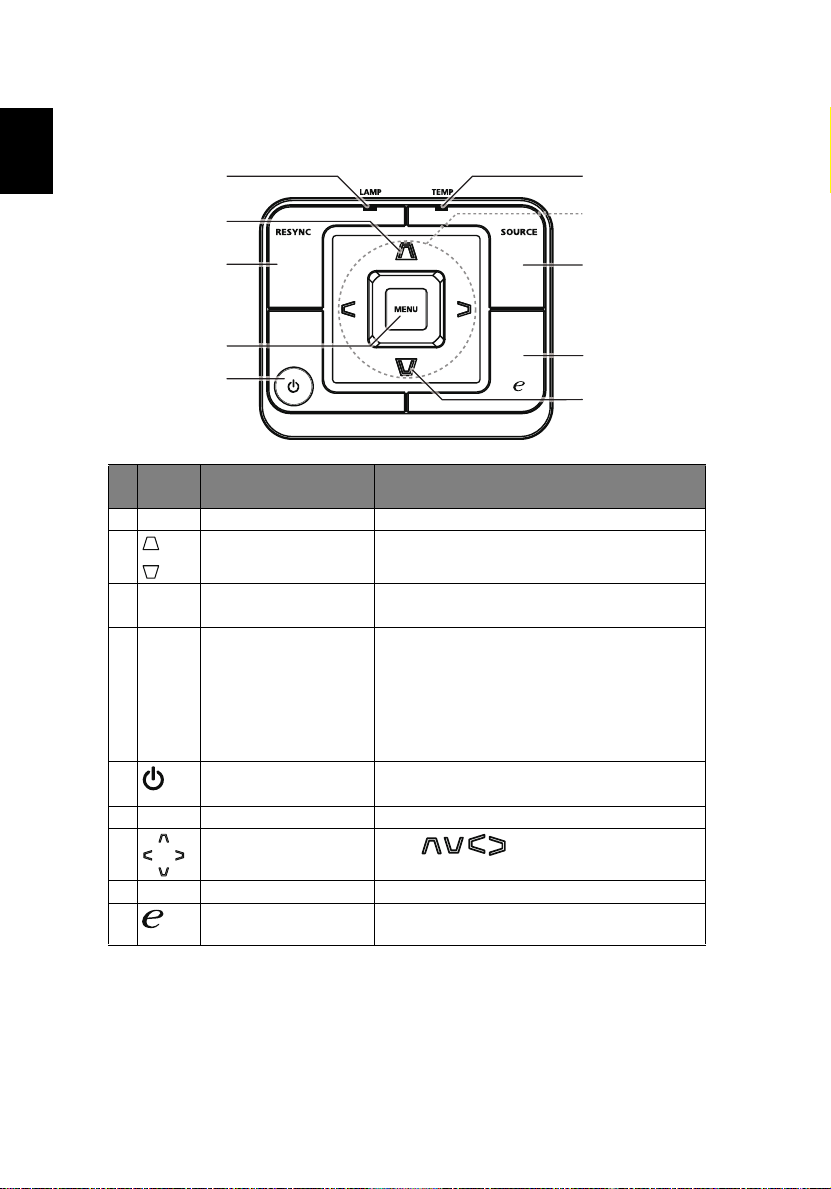
6
Ohjauspaneeli
Suomi
1
2
3
4
5
Kuvak
#
e
1 LAMP Lampun LED-merkkivalo
2 Keystone (Kuvan
3RESYNC
4MENU
5VIRTA
6 TEMP Lämpötilan LED-merkkivalo
7 Nelisuuntaiset
8 SOURCE Muuttaa aktiivisen lähteen.
9 Empowering-avain
Toiminto Kuvaus
muodon korjaus)
Säätää projektorin kallistuman aiheuttamaa
kuvahäiriötä (±40 astetta).
Synkronoi projektorin automaattisesti
vastaamaan lähdesignaalia.
• Paina "MENU" (VALIKKO)
käynnistääksesi näyttövalikon (OSD)
siirtyäksesi takaisin edelliseen
vaiheeseen näyttövalikkotoiminnossa
tai poistuaksesi näyttövalikosta.
• Vahvista kohteiden valinta.
Katso sisältö kohdassa "Projektorin
kytkeminen päälle/pois päältä".
valintanäppäimet
Käytä valitaksesi kohtia tai
tehdäksesi säätöjä valintaasi.
Ainutlaatuiset Acer-toiminnot: eOpening, eView,
eTimer, ePower Management.
6
7
8
9
2
Page 17
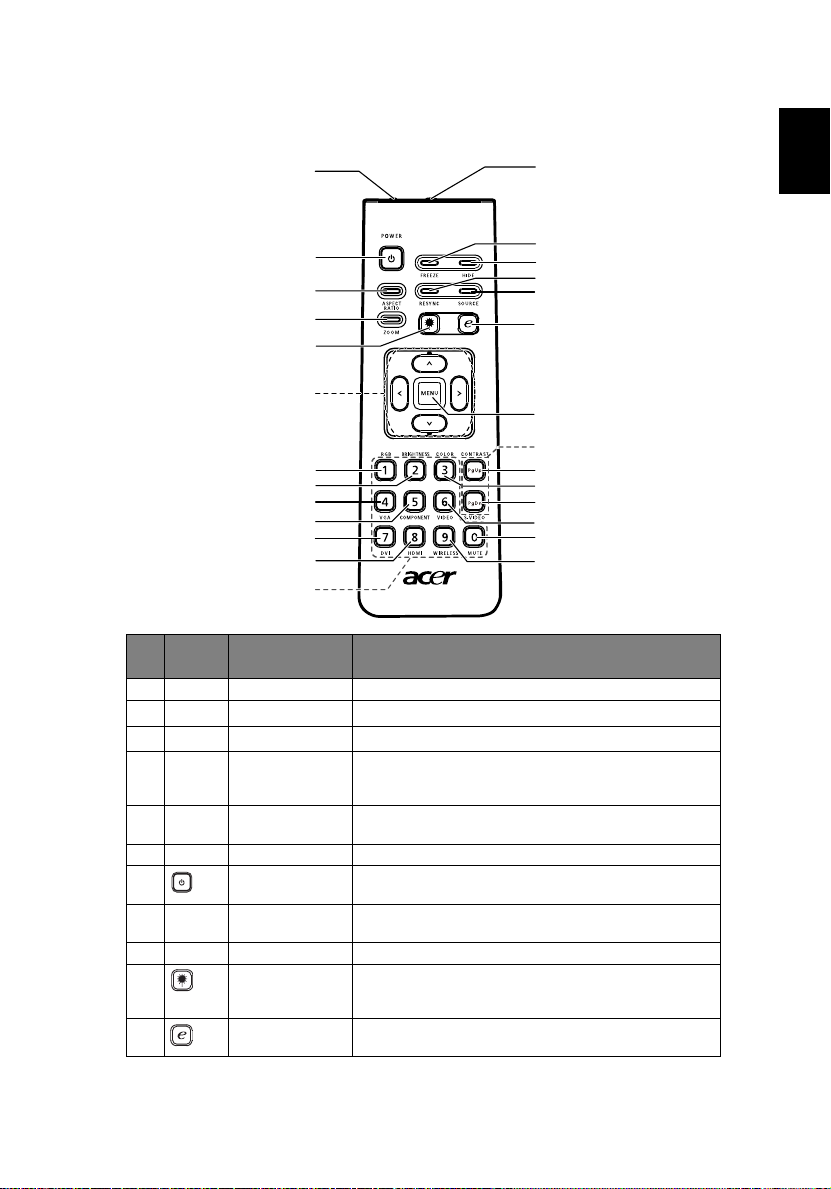
7
Kaukosäätimen toiminnot (P1101/P1201/P1203P/
P1206P/P1303PW)
2
7
8
9
10
12
15
16
19
20
23
24
27
Kuvak
#
e
1 Infrapunalähetin Lähettää signaalia projektoriin.
(#)
2
3
4 HIDE Kytkee videon pois päältä hetk ellisesti. Paina "HIDE
5 RESYNC Synkronoi projektorin automaattisesti vastaamaan
6 SOURCE Muuttaa aktiivisen lähteen.
7 POWER Katso sisältö kohdassa "Projektorin kytkeminen päälle/
8 ASPECT RATIO Halutun kuvasuhteen valitsemiseen (Auto/4:3/16:9).
9 ZOOM Lähentää tai loitontaa projektorin heijastamaa kuvaa.
(#)
10
11 Empowering-
Toiminto Kuvaus
Laser-osoitin Osoita kaukosäätimellä heijastuspintaa.
FREEZE Näytettävän kuvan pysäyttämiseen.
(PIILOTA)", jos haluat piilottaa kuvan, paina uudelleen
näyttääksesi kuvan.
lähdesignaalia.
pois päältä".
Auto/Täysi/4:3/16:9/L.Box-kuvasuhdetta tuetaan (P1303W)
Laser-painike Suuntaa kaukosäädin heijastuspintaa kohti ja pidä tätä
avain
painiketta painettuna aktivoidaksesi laser-osoittimen.
Tämä toiminto ei ole tuettu Japanin markkinoilla.
Ainutlaatuiset Acer-toiminnot: eOpening, eView,
eTimer, ePower Management.
1
3
4
5
6
11
13
14
17
18
21
22
25
26
Suomi
Page 18
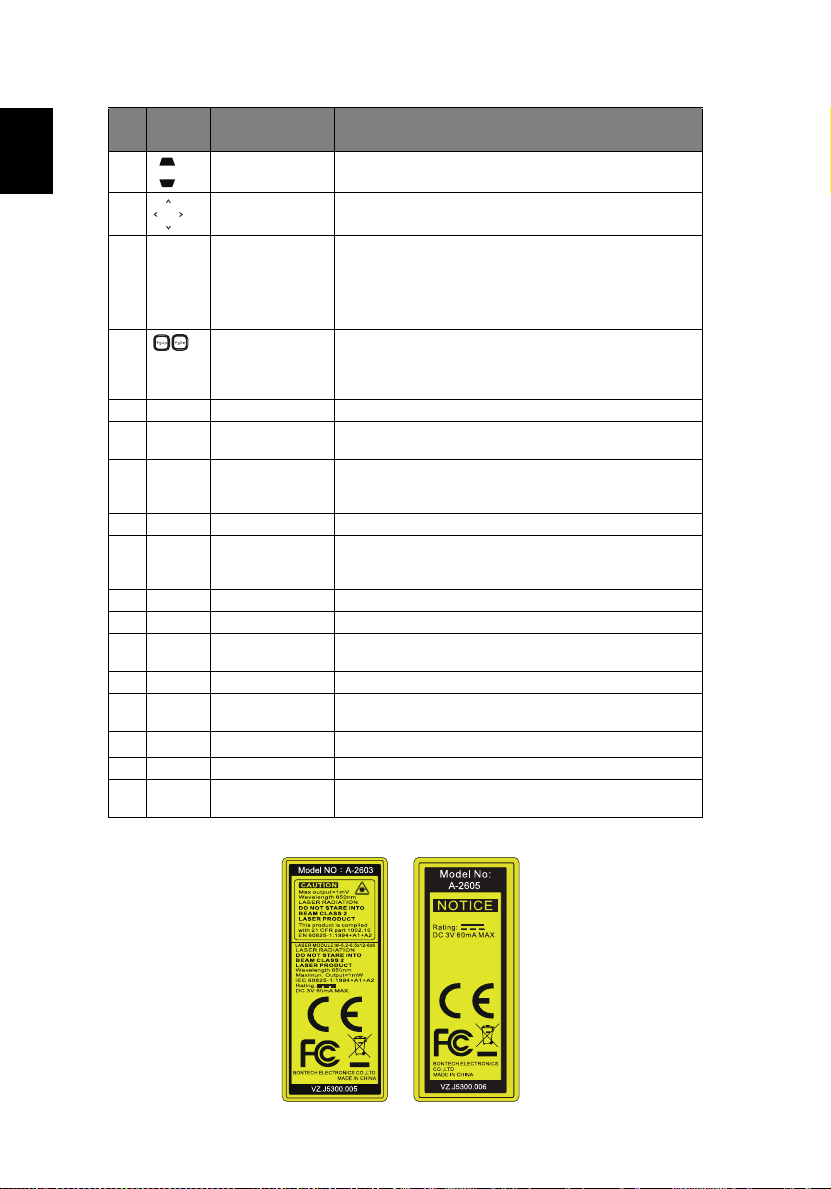
Suomi
8
Kuvak
#
e
12 Kuvan muodon
12 Nelisuuntaiset
13 MENU
Toiminto Kuvaus
korjaus
valintanäppäimet
Säätää projektorin kallistuman aiheuttamaa
kuvahäiriötä (±40 astetta).
Käytä ylös-, alas-, vasemmalle-, oikealle-painikkeita
valitaksesi kohtia tai tehdäksesi säätöjä valintaasi.
• Paina "VALIKKO" käynnistääksesi näyttövalikon
(OSD), siirtyäksesi takaisin edelliseen vaiheeseen
näyttövalikkotoiminnossa tai poistuaksesi
näyttövalikosta.
• Vahvista kohteiden valinta.
14 PgUp/PgDn Vain tietokonetilassa. Käytä tätä painiketta seuraavan
15 RGB Paina "RGB" true-color-optimoinnin tekemisek si.
16 BRIGHTNESS Paina"BRIGHTNESS (Kirkkaus)" säätääksesi kuvan
17 CONTRAST Käytä "CONTRAST (KONTRASTI)" -asetusta säätämään
18 COLOR Paina "COLOR (Väri)" säätääksesi kuvan värilämpötilaa.
19 VGA Paina "VGA" vaihtaaksesi lähteen VGA-liittimeen.
20 COMPONENT Ei toimintoa
21 S-VIDEO Lähteen muuttamiseen S-videoksi.
22 VIDEO Lähteen muuttaminen COMPOSITE VIDEO
23 DVI Ei toimintoa
24 HDMI™ Lähteen muuttamiseen HDMI™:ksi. (malleissa, joissa on
25
26 WIRELESS Ei toimintoa
27 Näppäimistö 0-9 Paina "0-9" kirjoittaaksesi salasanan kohdassa "turva-
MUTE Äänen ky tk emiseen päälle/pois päältä.
tai edellisen sivun valitsemiseen. Tämä toiminto on
käytettävissä vain, kun USB Ctrl -liitin (USB tyyppi B) on
liitetty tietokoneeseen USB-kaapelilla.
kirkkautta.
kuvan kuvien tummimpien ja vaaleimpien kohtien
välistä suhdetta.
Tämä liitin tukee signaaleita analoginen RGB, YPbPr
(480p/576p/720p/1080i), YCbCr (480i/576i) ja RGBsync.
(KOMPONENTTIVIDEOON).
HDMI™ -liitin)
asetukset".
Huomaa:
Page 19
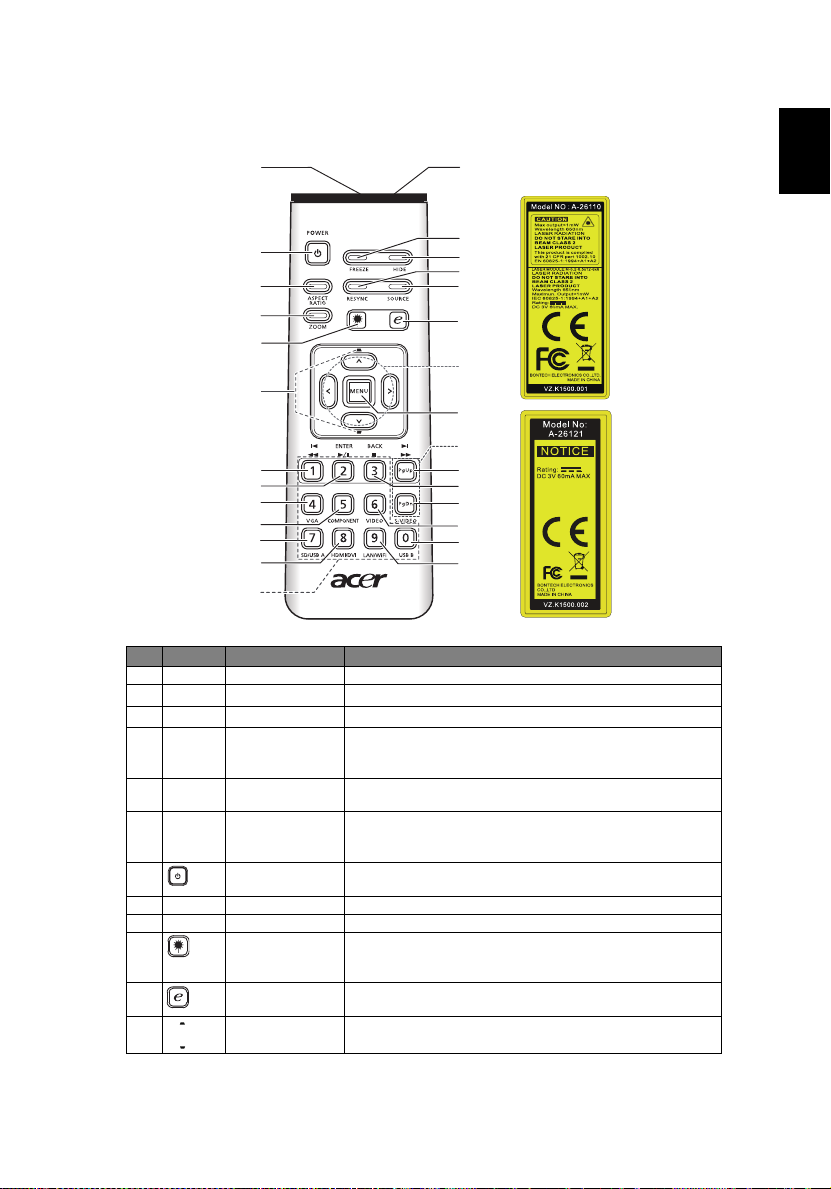
9
Kaukosäätimen toiminnot (P1101C/P1201B/P1203PB/
P1203Pi/P1201i/P1201n)
1
7
8
9
10
12
15
16
19
20
23
24
27
# Kuvake Toiminto Kuvaus
1 Infrapunalähetin Lähettää signaalia projektoriin.
(#)
2
3
4 HIDE Kytkee videon pois päältä hetkellisesti. Paina "HIDE
5 RESYNC Synkronoi projektorin automaattisesti vastaamaan
6 SOURCE Valitse RGB-, komponentti-, S-video-, komposiitti-,
7 POWER Katso sisältö kohdassa "Projektorin kytkeminen päälle/
8 ASPECT RATIO Halutun kuvasuhteen valitsemiseen (Auto/4:3/16:9)
9 ZOOM Lähentää tai loitontaa projektorin heijastamaa kuvaa.
(#)
10
11 Empowering12 Kuvan muodon
Laser-osoitin Osoita kaukosäätimellä heijastuspintaa.
FREEZE Näytettävän kuvan pysäyttämiseen.
(PIILOTA)", jos haluat piilottaa kuvan, paina uudelleen
näyttääksesi kuvan.
lähdesignaalia..
SCART-, HDTV- ja HDMIª-lähteistä painamalla "SOURCE
(Lähde)" -painiketta.
pois päältä".
Laser-painike Suuntaa kaukosäädin heijastuspintaa kohti ja pidä tätä
avain
korjaus
painiketta painettuna aktivoidaksesi laser-osoittimen.
Tämä toiminto ei ole tuettu Japanin markkinoilla.
Ainutlaatuiset Acer-toiminnot: eOpening, eView, eTimer,
ePower Management.
Säätää projektorin kallistuman aiheuttamaa kuvahäiriötä
(±40 astetta).
2
3
4
5
6
11
28
13
14
17
18
21
22
25
26
Suomi
Page 20
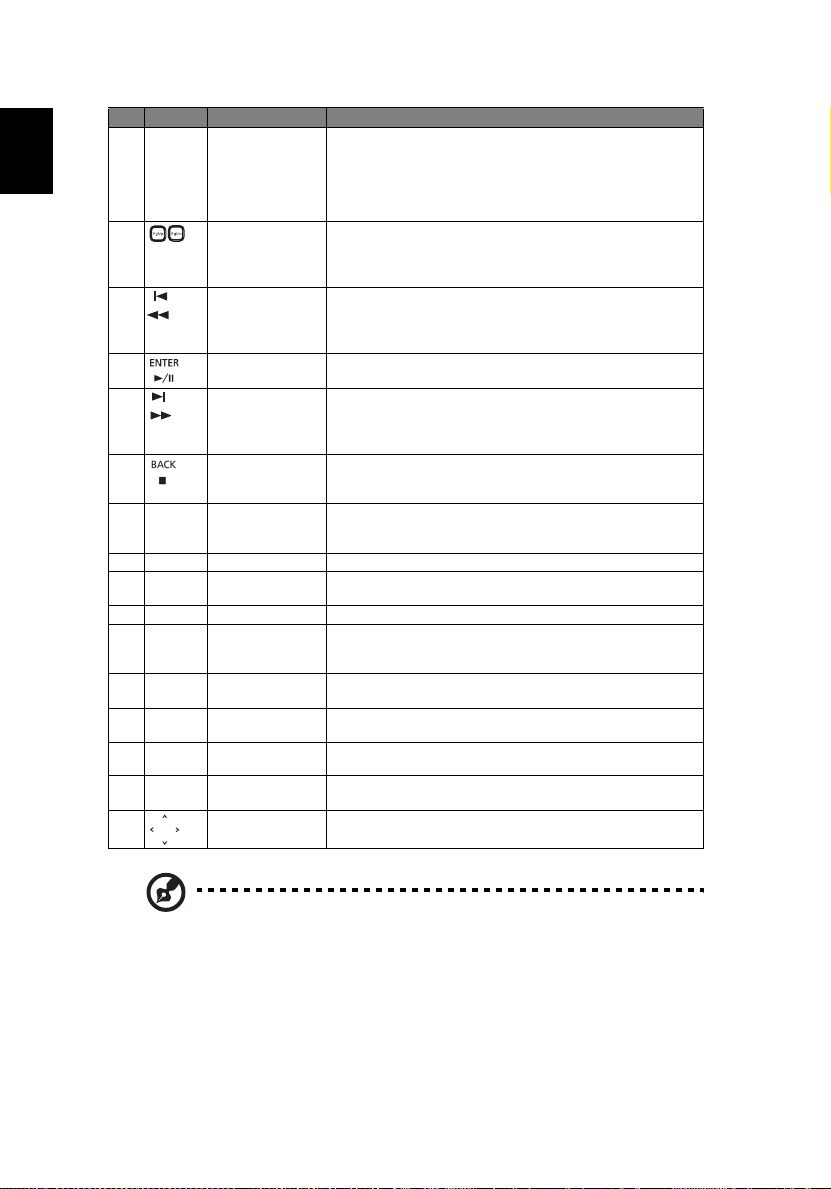
Suomi
10
# Kuvake Toiminto Kuvaus
13 MENU
• Paina "VALIKKO" käynnistääksesi näyttövalikon
(OSD) siirtyäksesi takaisin edelliseen vaiheeseen
näyttövalikkotoiminnossa tai poistuaksesi
näyttövalikosta.
• Vahvista kohteiden valinta.
14 SIVU V ain tietokonetilassa. Käytä tätä painiketta seuraavan tai
15 Edellinen/
16 Enter/Toisto/
17 Seuraava/
18 Back/Pysäytä Pysäytä mediatiedoston toisto tai siirry takaisin ylemmän
19 VGA Paina "VGA" vaihtaaksesi lähteen VGA-liittimeen. Tämä
20 COMPONENT Ei COMPONENT (Komponentti) -toimintoa
21 S-VIDEO Paina "S-VIDEO"-painiketta vaihtaaksesi lähteen
22 VIDEO Paina "VIDEO" vaihtaaksesi lähteen komposiittivideoksi.
23 SD/USB A Voit vaihtaa SD- ja USB A -lähteiden välillä painamalla
(*)
24
25 USB B Paina "USB B"-painiketta vaihtaaksesi lähteen USB-mini-
26 LAN/WiFi Paina "LAN/WiFi"-painiketta vaihtaaksesi lähteen LAN/
27 Näppäimistö 0-9 Paina "0~9" kirjoittaaksesi salasanan kohdassa
28 Nelisuuntaiset
Taaksepäinkelaus
Tauko
Eteenpäinkelaus
HDMI™/DVI Paina "HDMI™/DVI"-painiketta vaihtaaksesi lähteen
valintanäppäimet
edellisen sivun valitsemiseen. Tämä toiminto on
käytettävissä vain, kun liitäntä on tehty tietokoneeseen
USB-kaapelilla.
Siirry edelliseen hakemistoon painamalla "Edellinen/
Taaksepäinkelaus" -painiketta tai kelaa toist e ttavaa
mediatiedostoa taaksepäin painamalla painiketta
jatkuvasti.
Toista tai keskeytä mediatiedosto painamalla "Enter/
Toisto/Tauko" -painiketta.
Siirry seuraavaan hakemistoon painamalla kerran
"Seuraava/Eteenpäinkelaus" -painiketta tai kelaa
toistettavaa mediatiedostoa eteenpäin painamalla
painiketta jatkuvasti.
tason kansioon painamalla "Back/Stop" (Edellinen/
Pysäytä) -painiketta.
liitin tukee signaaleita analoginen RGB, YPbPr (480p/
576p/720p/1080i), YCbCr (480i/576i) ja RGBsync.
S-videoksi.
"SD/USB A"-painiketta. Tämä projektori tukee useita
valokuva/audio/video-tiedostomuotoja.
HDMI™:ksi.
B:ksi.
WiFi:ksi.
"Turvallisuus".
Käytä ylös-, alas-, vasemmalle-, oikealle-painikkeita
valitaksesi kohtia tai tehdäksesi säätöjä valintaasi.
Huomautus: "#"Japanin alue ei ole tuettu.
"*" Ei DVI-toimintoa.
Page 21
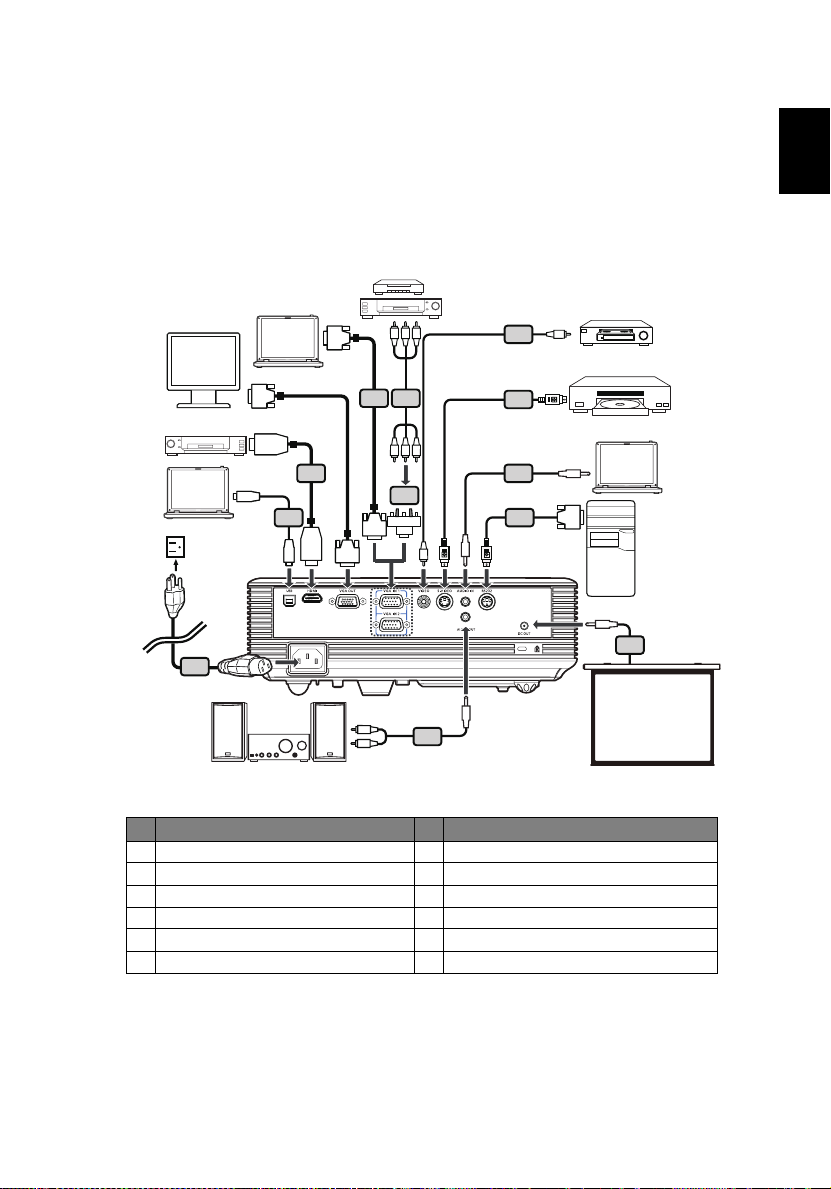
11
Aluksi
Projektorin liittäminen (P1101/P1201/ P1203P/P1206P/P1303PW)
DVD-soitin,
Naytto
DVD-soitin
1
RBG
6
RBG
5
HDTV adapter
Y
digisovitin,,
HDTV-vastaanotin
7
8
9
10
VGA
D-Sub
D-Sub
HDMI
3
USB
2
USB
HDMI
4
D-Sub
D-Sub
Videolahto
Y
S-videolahto
RS232
Suomi
VGA
RS232
12
W
11
R
Audiolahtoliitin
# Kuvaus # Kuvaus
1 Virtajohto 7 Komposiittivideokaapeli
2 USB-kaapeli 8 S-videokaapeli
3 HDMI-kaapeli 9 Audiokaapeliliitin/liitin
4 VGA-kaapeli 10 RS232-kaapeli
5 VGA-komponentti/HDTV-sovitin 11 Audiokaapeliliitin/RCA
6 3 RCA-komponenttikaapelia 12 12 V DC -kaapeli
Ruutu
Page 22
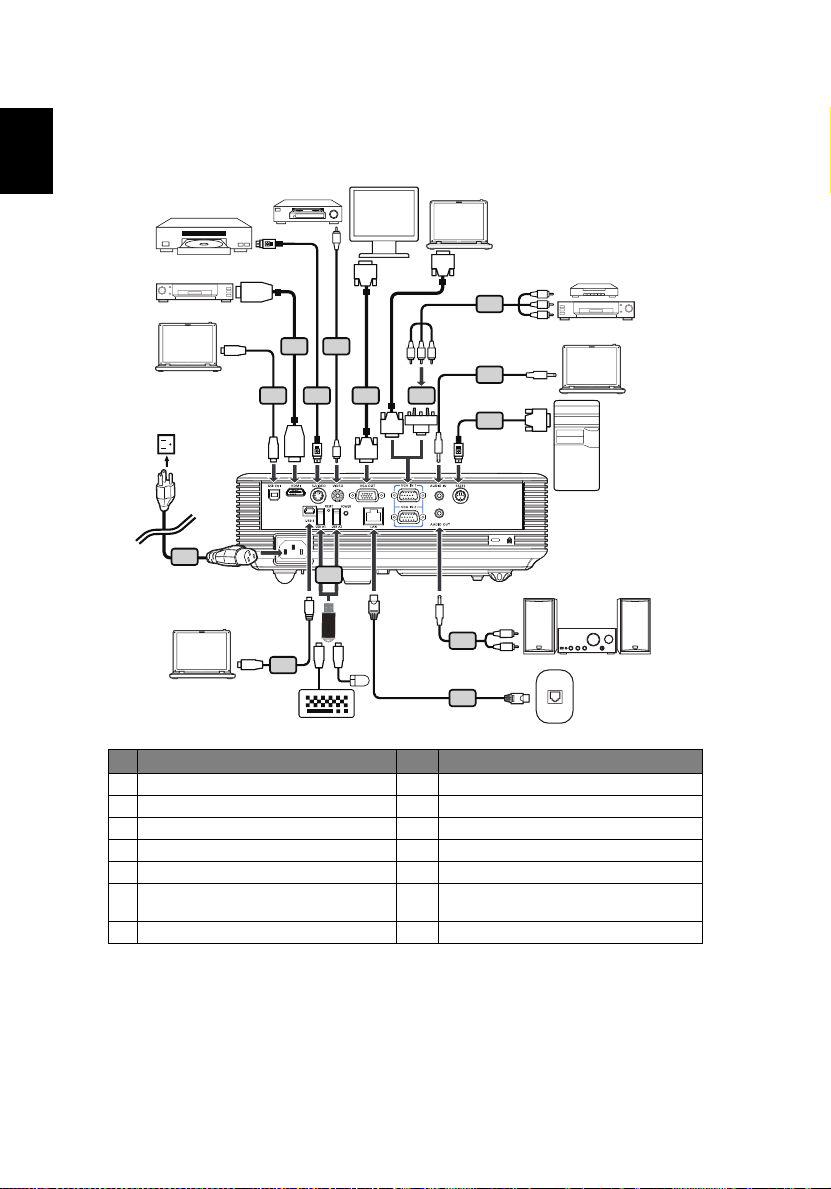
Suomi
12
Projektorin liittäminen (P1101C/P1201B/ P1203PB/P1203Pi/P1201i/P1201n)
S-videolähtö
DVD-soitin
USB
Videolähtö
HDMI
3
2
USB
HDMI
Y
D-Sub
5
6
4
D-Sub
Y
D-Sub
RBG
HDTV adapter
VGA
DVD-soitin,
digisovitin,
D-Sub
10
HDTVvastaanotin
RBG
VGA
9
7
RS232
8
RS232
1
USB
Näppäimistö
13
USB
USB
USB
14
11
12
W
R
Audiolähtö
Internet
# Kuvaus # Kuvaus
1 Virtajohto 8 RS232-kaapeli
2 USB-kaapeli 9 Audiokaapeliliitin/liitin
3 HDMI-kaapeli 10 3 RCA -komponenttikaapeli
4 S-videokaapeli 11 Audiojohtoliitin/RCA
5 Komposiittivideokaapeli 12 LAN-kaapeli
(*)
6 VGA-kaapeli
7 VGA-komponentti/HDTV-sovitin 14 USB-kaapeli (Tyyppi A - mini-USB)
USB-levy/tikku
13
USB Wi-Fi -sovitin (P1201i)
Page 23
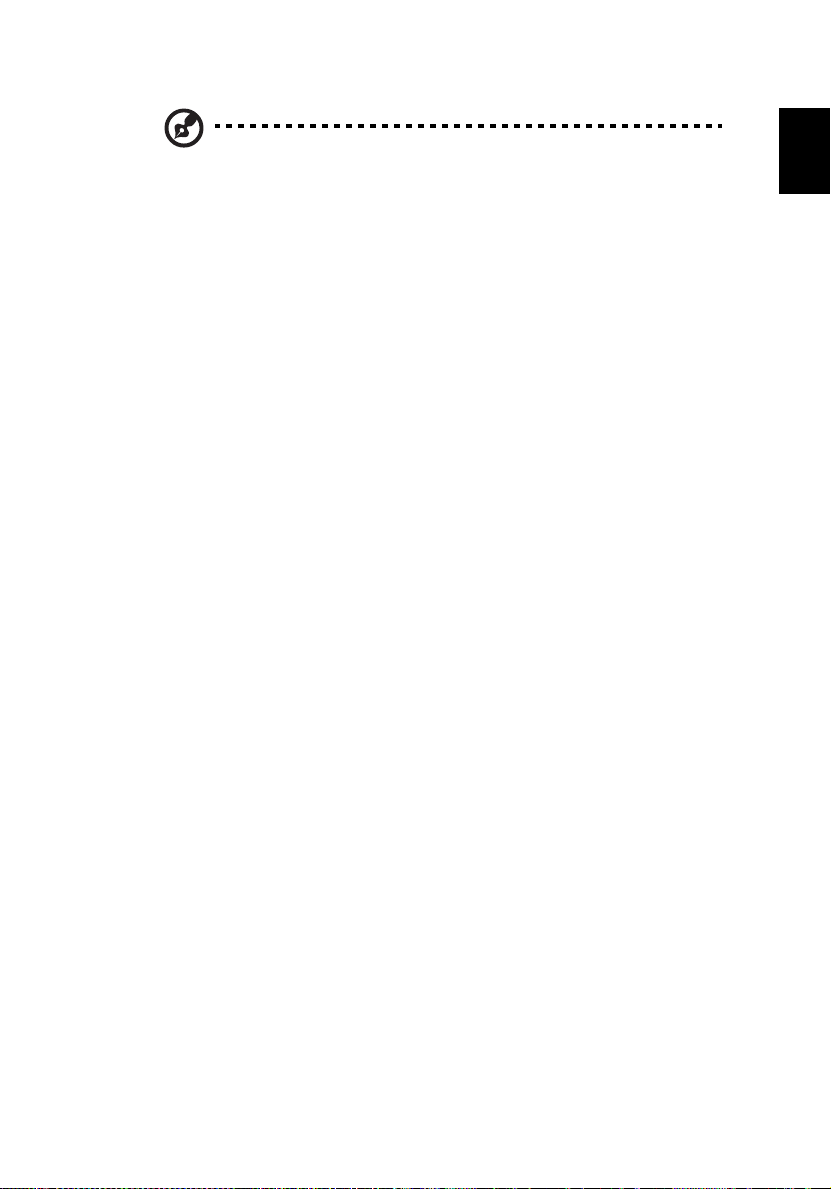
Huomautus: Varmistaaksesi, että projektori toimii kunnolla
tietokoneesi kanssa, varmista, että näyttötilan ajoitus on
yhteensopiva projektorin kanssa.
Huomautus: "*" USB-asemarajoitus, ei tue yli 500 mA:n
virrankulutusta. Järjestä USB-laitteelle ulkoinen virtalähde.
13
Suomi
Page 24

14
Projektorin kytkeminen päälle/pois päältä
Suomi
Projektorin kytkeminen päälle
1 Poista linssinsuojus. (Kuva #1)
2 Varmista, että virtajohto ja signaalikaapeli on liitetty kunnolla.
Virtamerkkivalo vilkkuu punaisena.
3 Käynnistä projektori painamalla ohjauspaneelin "Power (Virta)" -
painiketta, jolloin virtamerkkivalo muuttuu siniseksi. (Kuva #2)
4 Käynnistä lähde (tietokone, kannettava tietokone, videolaite, jne.).
Projektori löytää lähteen automaattisesti.
• Jos "Lock (Lukitus)" ja "Source (Lähde)" -kuvakkeet näkyvät näytössä,
se tarkoittaa, että projektori on lukittu määrättyyn lähdetyyppiin ja
sen tyyppistä tulosignaalia ei ole havaittu.
• Jos näytössä näkyy viesti "No signal (Ei signaalia)", varmista, että
signaalikaapelit on liitetty kunnolla.
• Jos yhdistät samanaikaisesti useita lähteitä, käytä tulojen välillä
vaihtamiseen ohjauspaneelin "Source (Lähde)"-painiketta tai
kaukosäätimen suoraa lähdepainiketta.
2
Virtapainike
1
Linssinsuojus
Page 25

15
Projektorin sammuttaminen
1 Projektori sammutetaan painamalla virtapainiketta. Tämä viesti tulee
näyttöön: "Please press the power button again to complete the
shutdown process.(Paina virtapainiketta uudelleen suorittaaksesi
sammutuksen loppuun.)" Paina virtapainiketta uudelleen.
2 Virran LED-merkkivalo muuttuu PUNAISEKSI ja vilkkuu nopeasti, kun
projektori on sammutettu ja tuuletin/tuulettimet pysyvät käynnissä noin
kaksi minuuttia, millä varmistetaan järjestelmän jäähtyminen kunnolla.
3 Niin kauan kuin virtajohto on kytkettynä, voit painaa virtapainiketta
kytkeäksesi projektorin takaisin päälle heti milloin tahansa kaksi minuuttia
kestävän sammutuksen aikana.
4 Kun järjestelmä on lopettanut jäähdytyksen, virran LED-merkkivalo lakkaa
vilkkumasta ja palaa tasaisen punaisena, mikä osoittaa laitteen olevan
valmiustilassa.
5 Virtajohdon irrottaminen on nyt turvallista.
Varoitusvalot:
• "Projector Overheated. Lamp will automatically turn off soon.
(Projektori ylikuumentunut. Lamppu sammuu pian automaattisesti.)"
Tämä näyttöviesti osoittaa, että projektori on ylikuumentunut.
Lamppu sammuu automaattisesti, projektori sammuu automaattisesti
ja lämpötilan LED-merkkivalo muuttuu tasaisesti palavaksi. Ota
yhteyttä paikalliseen jälleenmyyjään tai huoltokeskukseen.
• "Fan failed. Lamp will automatically turn off soon. (Tuuletinvika.
Lamppu sammuu pian automaattisesti.)"
Tämä näyttöviesti osoittaa, että tuulettimessa on vika. Lamppu
sammuu automaattisesti, projektori sammuu automaattisesti ja
lämpötilan LED-merkkivalo alkaa vilkkua. Ota yhteyttä paikalliseen
jälleenmyyjään tai huoltokeskukseen.
Suomi
Huomautus: Aina kun projektori sammuu automaattisesti ja
LEDmerkkivalo palaa tasaisen punaisena, ota yhteys paikalliseen
jälleenmyyjään tai huoltokeskukseen.
Page 26

16
Heijastetun kuvan säätäminen
Suomi
Heijastetun kuvan korkeuden säätäminen
Tämä projektori on varustettu kuvan korkeuden säädön mahdollistavalla säätöjalalla.
Kuvan nostaminen:
1 Paina noston vapautuspainikkeita. (Kuva #1)
2 Nosta kuva haluttuun korkeuskulmaan (Kuva 2) ja vapauta sitten painike
lukitaksesi nostojalan tähän asentoon.
3 Käytä kallistuman säätökiekkoa (Kuva #3) kuvan kulman hienosäätöön.
Laskeaksesi kuvaa:
1 Paina noston vapautuspainikkeita. (Kuva #1)
2 Laske kuva haluttuun korkeuskulmaan (Kuva 2) ja vapauta sitten painike
lukitaksesi nostojalan tähän asentoon.
3 Käytä kallistuman säätökiekkoa (Kuva #3) kuvan kulman hienosäätöön.
Kallistuman säätökiekko
1
Nostojalan
vapautuspainike
23
Nostojalka
Page 27

17
69"
Kuvan koon ja etäisyyden optimointi
Katso alla olevasta taulukosta saavutettavissa olevat optimaaliset kuvakoot, kun projektori
on sijoitettu halutulle etäisyydelle heijastuspinnasta.
•
• P1101/P1101C/P1201/P1201B/P1203PB/P1203Pi/P1201n/P1201i/P1203P/P1206P-sarja
Esimerkki: Jos projektori on 3 m etäisyydellä heijastuspinnasta, hyvä ku vanlaatu on
mahdollinen kuvakoossa välillä 69" - 76".
P1101/P1101C/P1201/P1201B/P1203PB/P1203Pi/P1201n/P1201i/
P1203P/P1206P-sarja
Huomaa: Huomautuksena alla olevaan kuvaan, vaaditaan 133
cm:n tila, kun projektori on sijoitettu 3 m etäisyydelle.
H
e
i
j
a
s
t
u
s
p
i
n
n
a
n
m
a
k
s
i
m
i
k
o
k
o
H
e
i
j
a
s
t
u
s
p
i
n
n
a
n
m
i
n
i
m
i
k
o
k
o
76"
B
69"
Korkeus: 133 cm
Kuvan
alareunasta
yläreunaan
Korkeu
s: 120
C
A
3 m
Haluttu etäisyys
Suomi
Kuva: Kiinteä etäisyys eri zoomilla ja heijastuspinnan koolla.
Page 28

18
P1101/P1101C/P1201/P1201B/P1203PB/P1203Pi/P1201n/P1201i/
P1203P/P1206P-sarja
Suomi
Heijastuspinnan koko Yläreuna Heijastuspinnan koko Yläreuna
Haluttu
etäisyys
(m)
Halkaisija
<A>
(tuumaa)
<B>
1,5 34 70 x 52 60 38 77 x 58 66
2 46 93 x 70 80 50 103 x 77 88
2,5 57 116 x 87 100 63 128 x 96 111
3 69 140 x 105 120 76 154 x 115 133
3,5 80 163 x 122 140 88 179 x 135 155
4 92 186 x 140 160 101 205 x 154 177
4,5 103 209 x 157 181 114 231 x 173 199
5 114 233 x 174 201 126 256 x 192 221
6 137 279 x 209 241 151 308 x 231 265
7 160 326 x 244 281 177 359 x 269 310
8 183 372 x 279 321 202 410 x 308 354
9 206 419 x 314 361 227 462 x 346 398
10 229 465 x 349 401 252 513 x 385 442
11 252 512 x 384 441 278 564 x 423 487
12 275 558 x 419 481 303 615 x 462 531
Zoomausuhde: 1,1x
(Min.zoomi) (Maks.zoomi)
Kuvan
L (cm) x K (cm)
alareunasta
yläreunaan
(cm)
<C>
Halkaisija
(tuumaa)
<B>
L (cm) x K (cm)
Kuvan
alareunasta
yläreunaan
(cm)
<C>
Page 29

19
82"
• P1303PW-sarja Esimerkki: Jos projektori on 3 m etäisyydellä heijastuspinnasta, hyvä
kuvanlaatu on mahdollinen kuvakoossa välillä 82" - 90".
P1303PW-sarja
Huomaa: Huomautuksena alla olevaan kuvaan, vaaditaan 135
cm:n tila, kun projektori on sijoitettu 3 m etäisyydelle.
H
e
i
j
a
s
t
u
s
p
i
n
n
a
n
m
a
k
s
i
m
i
k
o
k
H
e
i
j
a
s
t
u
s
p
i
n
n
o
a
n
m
i
n
i
m
i
k
o
k
o
90"
B
82"
Korkeus: 135
cm
Kuvan
alareunasta
Korkeu
s: 124
C
A
3 m
Haluttu etäisyys
Suomi
Kuva: Kiinteä etäisyys eri zoomilla ja heijastuspinnan koolla.
Page 30

Suomi
20
P1303PW-sarja
Heijastuspinnan koko Yläreuna Heijastuspinnan koko Yläreuna
Haluttu
etäisyys
(m)
Halkaisija
<A>
(tuumaa)
<B>
1,5 41 88 x 55 62 45 97 x 60 68
2 55 118 x 74 82 60 129 x 81 90
2,5 68 147 x 92 103 75 161 x 101 113
3 82 176 x 110 124 90 194 x 121 135
3,5 96 206 x 129 144 105 226 x 141 158
4 109 235 x 147 165 120 258 x 161 181
4,5 123 265 x 165 185 135 290 x 181 203
5 137 294 x 184 206 150 323 x 202 226
6 164 353 x 221 247 180 387 x 242 271
7 191 412 x 257 288 210 452 x 282 316
8 218 471 x 294 329 240 516 x 323 361
9 246 529 x 331 371 270 581 x 363 406
10 273 588 x 368 412 300 645 x 403 452
Zoomausuhde: 1,1x
(Min.zoomi) (Maks.zoomi)
Kuvan
L (cm) x K (cm)
alareunasta
yläreunaan
(cm)
<C>
Halkaisija
(tuumaa)
<B>
L (cm) x K (cm)
Kuvan
alareunasta
yläreunaan
(cm)
<C>
Page 31

21
Haluttuun kuvakokoon pääseminen säätämällä
etäisyyttä ja zoomia
P1101/P1101C/P1201/P1201B/P1203PB/P1203Pi/P1201n/P1201i/
P1203P/P1206P-sarja
A
5
0
"
H
a
l
u
t
t
u
k
u
v
a
k
ok
o
D
Korkeus
Kuvan alareunasta
yläreunaan
2 m
2,2 m
C
Alla olevassa taulukossa näytetään, kuinka saavutetaan haluttu kuvakoko säätämäll ä joko
sijaintia tai zoomausrengasta. Esimerkki: 50 tuuman kuvakoon saavuttamiseksi projektori
asetetaan 2 m tai 2,2 m etäisyydelle heijastuspinnasta ja zoomia säädetään vastaavasti.
B
Haluttu etäisyys
Suomi
Page 32

22
P1101/P1101C/P1201/P1201B/P1203PB/P1203Pi/P1201n/P1201i/
P1203P/P1206P-sarja
Suomi
Haluttu kuvakoko Etäisyys (m) Yläreuna (cm)
Halkaisija
(tuumaa)
<A>
30 61 x 46 1,2 1,3 53
40 81 x 61 1,6 1,7 70
50 102 x 76 2,0 2,2 88
60 122 x 91 2,4 2,6 105
70 142 x 107 2,8 3,1 123
80 163 x 122 3,2 3,5 140
90 183 x 137 3,6 3,9 158
100 203 x 152 4,0 4,4 175
120 244 x 183 4,8 5,2 210
150 305 x 229 5,9 6,6 263
180 366 x 274 7,1 7,9 315
200 406 x 305 7,9 8,7 351
250 508 x 381 9,9 10,9 438
300 610 x 457 11,9 526
Zoomausuhde: 1,1x
L (cm) x K (cm)
Maks.zoomi
<B>
Min.zoomi
<C>
Kuvan alareunasta
yläreunaan
<D>
Page 33

23
P1303PW-sarja
A
5
0
"
H
a
l
u
t
t
u
k
u
v
a
k
o
k
o
D
Korkeus
Kuvan alareunasta
yläreunaan
1,7 m
1,8 m
C
Alla olevassa taulukossa näytetään, kuinka saavutetaan haluttu kuvakoko säätämäll ä joko
sijaintia tai zoomausrengasta. Esimerkki: 50 tuuman kuvakoon saavuttamiseksi projektori
asetetaan 1,7 m tai 1,8 m etäisyydelle heijastuspinnasta ja zoomia säädetään vastaavasti.
B
Haluttu etäisyys
Suomi
Page 34

24
P1303PW-sarja
Suomi
Haluttu kuvakoko Etäisyys (m) Yläreuna (cm)
Halkaisija
(tuumaa)
<A>
30 65 x 40 1,0 1,1 45
40 86 x 54 1,3 1,5 60
50 108 x 67 1,7 1,8 76
60 129 x 81 2,0 2,2 91
70 151 x 94 2,3 2,6 106
80 172 x 108 2,7 2,9 121
90 194 x 121 3,0 3,3 136
100 215 x 135 3,3 3,7 151
120 258 x 162 4,0 4,4 181
150 323 x 202 5,0 5,5 226
180 388 x 242 6,0 6,6 271
200 431 x 269 6,7 7,3 302
250 538 x 337 8,3 9,2 377
300 646 x 404 10,0 452
Zoomausuhde: 1,1x
L (cm) x K (cm)
Maks.zoomi
<B>
Min.zoomi
<C>
Kuvan alareunasta
yläreunaan
<D>
Page 35

25
Käyttäjän ohjaimet
Asennusvalikko
Asennusvalikko tarjoaa näyttövalikon (OSD) projektorin asennusta ja huoltoa varten. Käytä
OSD-näyttövalikkoa vain kun viesti "No signal input" (Ei signaalin tuloa) esitetään
näyttöruudulla.
Valikkovaihtoehdot sisältävät asetukset ja säädöt näyttöruudun koolle ja etäisyydelle,
tarkennuksen, trapetsivääristymän korjauksen ja muuta.
1 Käynnistä projektori painamalla Power (Virta) –painiketta ohjaustaululla.
2 Paina menu (Valikko) –painiketta ohjaustaululla OSD-näyttövalikon käynnistämiseksi
asennusta ja huoltoa varten.
3 Taustamalli toimii oppaana kalibroinnin ja kohdistuksen asetusten säätämisille, kuten
näyttöruudun koko ja etäisyys, kohdistus ja muut.
4 Asennusvalikko sisältää seuraavat vaihtoehdot:
• Projection method (Heijastusmenetelmä)
• Menu Location (Valikon sijainti)
• Keystone settings (Trapetsivääristymän asetukset)
• Language setting (Kielen asetukset)
• Reset to factory default function (Palauta tehtaan oletustoimintoihin)
Käytä ylös- ja alas-nuolinäppäimiä vaihtoehdon valitsemiseen, vasenta ja oikeaa
nuolinäppäintä valittujen vaihtoehtoasetusten säätämiseen, ja oikeaa nuolinäppäintä
alivalikkoon menemiseen ominaisuuden asettamiseksi. Uudet asetukset tallennetaan
automaattisesti olemassa olevaan valikkoon.
5 Työnnä valikkopainiketta milloin tahansa valikosta poistumiseksi ja palaa Acerin
tervetuloa-ruudulle.
Suomi
Page 36

26
Acer Empowering -teknologia
Suomi
Empowering näppäin
Acer eView Management
Acer eTimer Management
Acer Empowering -näppäin tarjoaa neljä
ainutlaatuista Acer-toimintoa, jotka ovat
"Acer eView Management", "Acer eTimer
Management", "Acer eOpening
Management" ja "Acer ePower
Management". Paina " "-näppäintä yli
sekunnin käynnistääksesi OSD-näyttövalikon
sen toimintojen muokkaamiseksi.
Paina " " käynnistääksesi Acer eView
Management -alavalikon.
"Acer eView Management" on
näyttötilavalintaa varten. Katso lisätietoja
kohdasta Näyttövalikot (OSD).
3D- ja 3D-synkronoinnin kääntö -toiminnot
tarjoavat nopean pääsyn 3D-toimintoihin.
Paina " " käynnistääksesi "Acer eTimer
Management” -alavalikon.
"Acer eTimer Management" tarjoaa
muistutustoiminnon esitysaikasäätimelle.
Katso lisätietoja kohdasta Näyttövalikot
(OSD).
Acer eOpening Management
Paina " " käynnistääksesi Acer eOpening
Management -alavalikon.
"Acer eOpening Management" antaa
käyttäjän muuttaa aloitusnäyttöä
persoonalliseksi. Katso lisätietoja kohdasta
Näyttövalikot (OSD).
Page 37

27
Acer ePower Management
Paina " " käynnistääksesi "Acer ePower
Management" -toiminnon.
"Acer ePower Management" tarjoaa
käyttäjälle yhden pikakuvakkeen lampun ja
projektorin kestoiän säästämiseksi. Katso
lisätietoja kohdasta Näyttövalikot (OSD).
Suomi
Page 38

Suomi
28
Näyttövalikot (OSD)
Projektorissa on monikielisiä näyttövalikkoja, joiden avulla voit säätää kuvaa ja muuttaa
useita asetuksia.
OSD-valikkojen käyttö
• Avaa OSD-valikko painamalla "MENU (VALIKKO)" kaukosäätimellä tai
ohjauspaneelissa.
• Kun OSD-näyttö tulee näkyviin, paina -näppäimiä valitaksesi jonkin
päävalikon kohdista. Kun olet valinnut halutun valikkokohdan, paina siirtyäksesi
alavalikkoon ominaisuuden asettamiseksi.
• Valitse haluamasi kohta -näppäimillä ja säädä asetuksia -näppäimillä.
• Valitse seuraava säädettävä kohta alavalikosta ja säädä sitä edellä kuvatulla tavalla.
• Paina "MENU (VALIKKO)" kaukosäätimellä tai ohjauspaneelissa, näyttö palaa
päävalikkoon.
• Voit poistua OSD-valikosta painamalla uudelleen "MENU (VALIKKO)" kaukosäätimellä
tai ohjauspaneelissa. Näyttövalikko sulkeutuu ja projektori tallentaa uudet asetukset
automaattisesti.
Päävalikko
Asetus
Alavalikko
Page 39

29
Color (Väri)
Display Mode
(Esitystila)
Wall Color
(Seinän väri)
Brightness
(Kirkkaus)
Contrast (Kontrasti) "Contrast (Kontrasti)" säätää kuvien tummimpien ja vaaleimpien
Color Temperature
(Värilämpötila)
Degamma
(Gammakorjaus)
Color R (Väri R) Säätää punaista väriä
Color G (Väri G) Säätää vihreää väriä
Color B (Väri B) Säätää sinistä väriä
Saturation
(Värikylläisyys)
Tint (Sävy) Säätää punaisen ja vihreän väritasapainoa.
Erilaisille kuvatyypeille on valmiiksi asetettuja optimoituja
asetuksia.
• Bright (Kirkas): Kirkkauden optimoimiseksi
• Presentation (Esitys): Korkeampi kirkkaus kokousesitykseen.
• Standard (Standardi): Tavalliselle ympäristölle.
• Video: Videokuvan toistamiseen kirkkaassa ympäristössä.
• Education (Opetus): Opetusympäristölle.
• User (käyttäjä): Muistaa käyttäjän asetukset.
Käytä tätä toimintoa valitaksesi sopivan värin seinän mukaan.
Valintoja on useita, joihin sisältyvät valkoinen, vaaleankeltainen,
vaaleansininen, pinkki, tummanvihreä. Se kompensoi seinän väristä
johtuvan väripoikkeaman näyttämään oikean kuvan sävyn.
Säädä kuvan kirkkautta.
• Paina tummentaaksesi kuvaa.
• Paina valaistaksesi kuvaa.
kohtien välistä suhdetta. Kontrastin säätäminen muuttaa valkoisen
ja mustan määrää kuvassa.
• Paina vähentääksesi kontrastia.
• Paina lisätäksesi kontrastia.
Säädä värilämpötilaa. Korkeammissa värilämpötiloissa näytön kuva
näyttää kylmemmältä ja alhaisimmissa värilämpötiloissa
lämpimämmältä.
Vaikuttaa tumman maiseman esittämiseen. Mitä suurempi gammaarvo, sen kirkkaammalta maisema näyttää.
Säätää videokuvan mustavalkoisesta täysvärikuvaan.
• Paina vähentääksesi kuvan värimäärää.
• Paina lisätäksesi kuvan värimäärää.
• Paina lisätäksesi vihreän määrää kuvassa.
• Paina lisätäksesi punaisen määrää kuvassa.
Suomi
Page 40
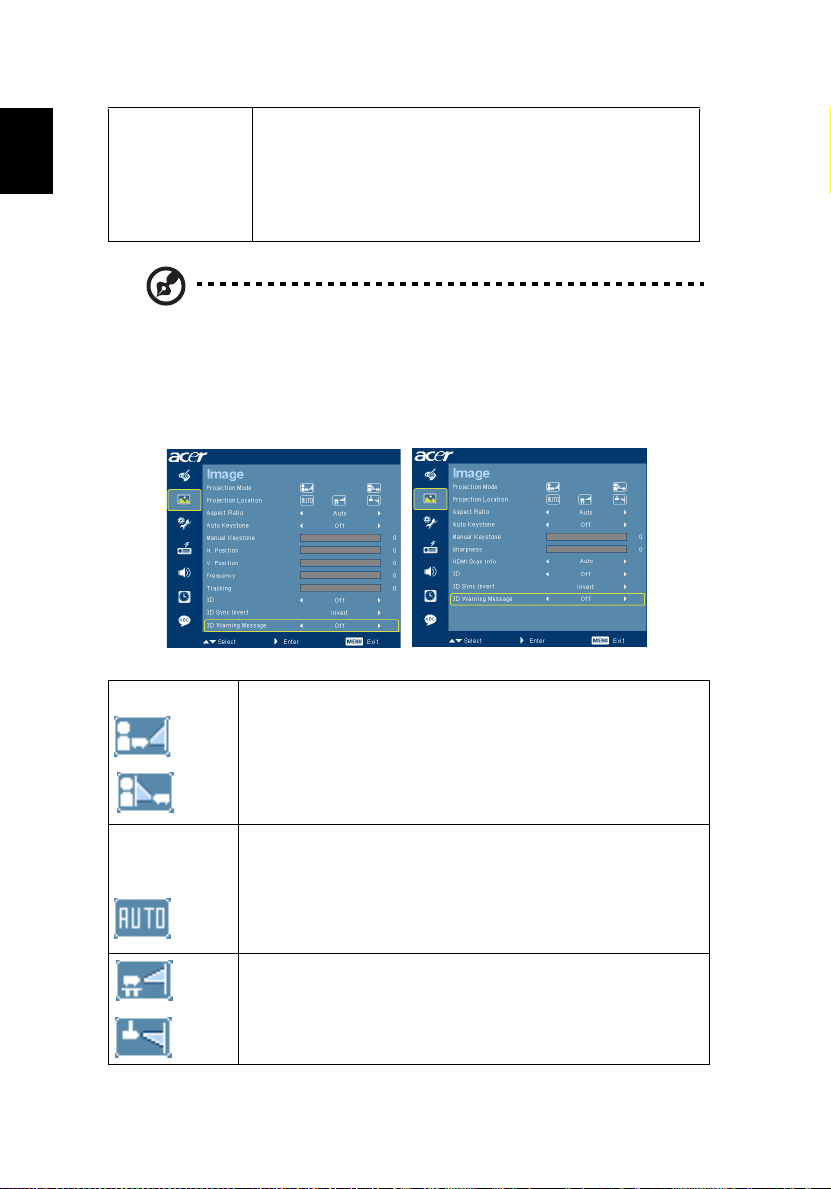
30
Suomi
HDMI Color Range
(HDMI-värialue)
Huomautus: "Saturation" (Värikylläisyys) -ja "Tint" (Sävy) -toiminnot eivät
ole tuettuja tietokonetilassa ja HDMI (RGB) -tilassa.
Huomautus: "HDMI Color Range" (HDMI-värialue) -toiminto on tuettu vain
HDMI (RGB) -tilassa.
Voit korjata näytön värivirheitä säätämällä HDMI-kuvatietojen
värialuetta.
• Auto (Automaattinen): Säätää värit automaattisesti soittimen
• Limited Range (Rajoitettu alue): Käsittelee tuotua kuvaa
• Full Range (Täysi alue): Käsittelee tuotua kuvaa täyden
Image (Kuva)
Projection mode
(Heijastus-tila)
• Front (Edessä): Tehdasasetus.
antamien tietojen perusteella.
rajoitetun värialueen tietoina.
värialueen tietoina.
Projection
location
(Heijastuksen
sijainti)
• Rear (Takana): Kääntää kuvan niin, että voit heijastaa takaa
läpikuultavan näytön.
• Automaattinen: Säätää automaattisesti kuvan heijastuksen
sijainnin.
• Desktop (Työpöytä)
• Ceiling (Katto): Kääntää kuvan ylösalaisin kattoasennettua
heijastusta varten.
Page 41

31
Suomi
Aspect Ratio
(Kuvasuhde)
Auto Keystone
(Automaatinen
trapetsivääristymä
korjaus)
Manual Keystone
(Manuaalinen
trapetsikorjaus)
H. Position
(Vaakakohta)
V. Position
(Pystykohta)
Frequency
(Taajuus)
Tracking
(Seuranta)
Sharpness
(Terävyys)
HDMI Scan Info
(HDMIskannaustiedot)
3D Ota DLP 3D -toiminto käyttöön valitsemalla "On (Päällä)".
Valitse kuvan muotosuhde tällä toiminnolla.
• Automaattinen: Säilytä kuvan alkuperäinen leveys-korkeussuhde
ja maksimoi kuvan sopivuus natiiveihin vaaka- tai
pystypikseleihin.
• Täysi: Sovita kuva mahtumaan koko ruutuun leveydeltään width
(1280 pikseliä) ja korkeudeltaan (800 pikseliä).
• 4:3: Kuva skaalautuu näyttöön sopivaksi ja näytetään 4:3
kuvasuhteella.
• 16:9: Kuva skaalautuu näytön leveyteen sopivaksi ja korkeus
säädetään näyttämään kuva 16:9 kuvasuhteessa.
• L.Box: Pidä alkuperäinen signaalisivusuhde ja lähennä 1,333
kertaa.
<Huomautus> "Full" (Täysi) - ja "L.Box"-toiminto ovat tuettuja
P1303PW-sarjassa.
Säätää pystykuvan automattisesti.
Säätää kallistuman aiheuttamaa kuvahäiriötä. (±40 astetta)
<Huomautus> Manuaalinen trapetsivääristymäs-toiminto ei ole
käytettävissä, kun Automaattinen trapetsivääristymäasetus tilaan
"Päälle" on toiminnassa.
• Paina siirtääksesi kuvaa vasemmalle.
• Paina siirtääksesi kuvaa oikealle.
• Paina siirtääksesi kuvaa alas.
• Paina siirtääksesi kuvaa ylös.
"Frequency (Taajuus)" muuttaa projektorin virkistystaajuutta niin, että
se vastaa tietokoneesi grafiikkakortin taajuutta. Jos näet projisoidussa
kuvassa pystysuuntaisen vilkkuvan palkin, käytä tätä toimintoa
tarvittavien säätöjen tekemiseen.
Synkronoi projektorin signaaliajastuksen grafiikkakortin kanssa. Jos
kuva on epävakaa tai vilkkuva, käytä tätä toimintoa sen korjaamiseen.
Säätää kuvan terävyyttä.
• Paina vähentääksesi terävyyttä.
• Paina lisätäksesi terävyyttä.
Säätää näytön HDMI-kuvan yliskannaussuhdetta.
• Auto (Automaattinen): Säätää automaattisesti soittimen tietojen
mukaan.
• Underscan (Aliskannaus): Ei koskaan HDMI-kuvien yliskannausta.
• Overscan (Yliskannaus): Pidä aina HDMI-kuvien yliskannaus.
• Päällä: Valitse tämä nimike käyttäessäsi DLP 3D -laseja,
nelipuskurillista (NVIDIA/ATI...) grafiikkakorttia ja HQFSformaattitiedostoa tai DVD:tä vastaavan ohjelmistosoittimen
kanssa.
• Pois päältä: Kytke 3D-tila pois.
Page 42

32
Suomi
3D Sync L/R Jos näet erillisen tai limittyvän kuvan pitäessäsi päällä DLP 3D -laseja
3D Warning
Message (3Dvaroitusviesti )
voit joutua suorittamaan "Invert (Käännä)"-toiminnon saadaksesi
parhaan vasen/oikea -kuvasekvenssin sopivuuden saamaan oikean
kuvan (DLP 3D varten).
Näytä 3D-varoitusviesti valitsemalla "Yes" (Kyllä).
Huomaa: "H. Position (Vaakakohta)" , "V. Position (Pystykohta)",
"Frequency (Taajuus) ja "Tracking (Seuranta)" -toiminnot eivät ole tuettuja
HDMI- tai Videotilassa.
Huomaa: "Sharpness (Terävyys)" -toiminto ei ole tuettu HDMI (RGB) - tai
Computer (Tietokone) -tilassa.
Huomaa: 3D-toiminto on tuettu vain VGA-lähteen kautta. Katso
ajoitustaulukosta tarkemmat 3D-ajoitukset.
Huomaa: Se tarvitsee oikeat asetukset näytönohjaimen 3D-
sovellusohjelmalle oikeaa 3D-näyttöä varten.
Huomaa: Ohjelmistosoittimet kuten Stereoscopic Player ja DDD TriDef
Media Player voivat tukea 3D-formaatin tiedostoja. Voit ladata nämä kolme
soitinta seuraavilta verkkosivuilta:
- NVIDIA Stereoscopic 3D Video Player:
http://www.nvidia.com/object/3D_Drivers_Downloads.html
- Stereoscopic Player (koeversio):
http://www.3dtv.at/Downloads/Index_en.aspx
- DDD TriDef Media Player (koeversio):
http://www.tridef.com/download/TriDef-3-D-Experience-4.0.2.html
Huomaa: "3D Sync L/R (3D-synkronointi V/O)" on käytettävissä vain, kun
DLP 3D on kytketty päälle.
Huomaa: Näkyviin tulee muistutusruutu, jos 3D-toiminto on päällä, kun
projektoriin kytketään virta. Säädä asetusta tarpeen mukaan.
Huomaa: "HDMI Scan Info" (HDMI-hakutiedot) -toiminto on tuettu vain
HDMI (RGB) -tilassa.
Page 43

33
Management (Hallinta)
ECO Mode
(Virransäästötila)
High Altitude
(Korkeat paikat)
Dynamic Black Valitse "On" (Päälle) optimoidaksesi automaattisesti
Turn Off Mode
(Sammutustila)
Auto Shutdown
(Automaattinen katkaisu)
Lamp Hour Elapse
(Kuluneet lampputunnit)
Lamp Reminding
(Lamppumuistutus)
Lamp Hour Reset (Nollaa
lampputunnit)
Valitse "On (Päälle)" himmentääksesi projektorin lamppua
virrankulutuksen säästämiseksi, lampun keston pidentämiseksi
ja äänen vaimentamiseksi. Valitse "Off (Pois)" palataksesi
normaaliin tilaan.
Kytke High Altitude (Korkeat paikat) -tila päälle valitsemalla
On (Päälle). Tällöin tuulettimet pyörivät jatkuvasti täydellä
nopeudella, ja projektori tuulettuu asianmukaisesti
korkeissakin paikoissa.
tummasävyisten elokuvakohtausten näkymisen uskomattoman
yksityiskohtaisesti.
• Instant Resume (Pikapalautus): Palauttaa järjestelmän,
kun virtapainiketta painetaan uudelleen 2 minuutin
sisään.
• Standard (Vakio): Sammuttaa projektorin oikein
tuuletinjäähdytyksen jälkeen.
Projektori sammuu automaattisesti, kun signaalituloa ei ole
ollut määritetyn ajan jälkeen. (minuuteissa)
Näyttä lampun kuluneen käyttöajan (tunteina).
Aktivoi tämä toiminto näyttämään muistutus lampun
vaihtamisesta 30 tuntia ennen sen odotetun käyttöiän
loppumista.
Paina -painiketta ja valitse "Yes (Kyllä)" palauttaaksesi
lampputuntilaskurin 0 tunniksi.
Suomi
Page 44

Suomi
34
Setting (Asetus)
P1201n/P1201B/P1203PB/P1203Pi
P1201i
P1101/P1101C/P1201
Menu Location
(Valikon sijainti)
Startup Screen
(Käynnistysnäyttö)
Screen Capture
(Ruudunkaappaus)
P1203P/P1303PW/P1206P
Valitse valikon sijainti näytöllä.
Valitse haluamasi aloitusnäytön muotosuhde tällä toiminnolla. Jos
vaihdat asetusta, muutokset tulevat voimaan, kun poistut
näyttövalikosta.
• Acer: Acer-projektorin oletuskäynnistysnäyttö.
• User (käyttäjä): Käytä "Screen Capture (Kuvakaappaus)" toiminnon Muista kuva -toimintoa.
Mukauta aloitusnäyttö tällä toiminnolla. Voit kaapata kuvan, jota
haluat käyttää aloitusnäyttönä, noudattamalla seuraavia ohjeita.
Huomautus:
Ennen kuin jatkat seuraavilla vaiheilla varmista, että "Keystone
(Trapetsikorjaus)" on asetettu oletusarvoon 0 ja kuvasuhteeksi on
asetettu 4:3. Katso lisätietoja kohdasta Kuva.
• Muuta "Startup Screen (Oletusnäyttö)" oletusasetuksesta
"Acer" asetukseen "User (Käyttäjä)".
• Paina"Screen Capture (Kuvakaappaus)" mukauttaaksesi
aloitusnäyttöä.
• Valintaikkuna tulee näkyviin toiminnon vahvistamiseksi. Valitse
"Yes (Kyllä)", jos haluat käyttää nykyistä kuvaa mukautettuna
aloitusnäyttönä. Kaappausala on punainen neliön muotoinen
alue. Valitse "No (Ei)", jos haluat perua kuvakaappauksen ja
poistua näyttövalikosta.
• Näkyviin tulee viesti, jossa mainitaan kuvakaappauksen olevan
käynnissä.
• Kun kuvakaappaus on valmis, viesti katoaa ja näkyviin tulee
alkuperäinen näyttö.
• Alla näytetty mukautettu aloitusnäyttö tulee voimaan uuden
tulosignaalin ilmetessä tai kun käynnistät projektorin uudelleen.
Page 45

35
Closed Caption
(Tekstitys)
Security
(Turvallisuus)
Valitsee halutun tekstitystilan vaihtoehdoista CC1, CC2, CC3 ja CC4
(CC1 näyttää tekstityksen alueen ensisijaisella kielellä).
Voit poistaa tekstityksen käytöstä valitsemalla "Off (Pois)". Tämä
toiminto on käytettävissä vain kun valintana on komposiittivideo- tai
S-videotulosignaali ja kuvamuoto on NTSC.
<Huomautus> Aseta ruudun kuvasuhteeksi 4:3. Tämä toiminto ei ole
käytettävissä kun kuvasuhde on "16:9" tai "Auto (Automaattinen)".
Security (Turvallisuus)
Tämä projektori tarjoaa järjestelmänvalvojalle käytännöllisen
turvallisuustoiminnon projektorin käytön hallintaan.
Paina muuttaaksesi "Security (Turvallisuus)"-asetusta. Jos
turvallisuustoiminto on käytössä, on annettava "Administrator
Password (Pääkäyttäjän salasana)" ennen turvallisuusasetusten
muuttamista.
• Valitse "On (Päällä)" ottaaksesi turvallisuustoiminnon
käyttöön. Käyttäjän on annettava salasana voidakseen käyttää
projektoria. Katso lisätietoja kohdasta "Käyttäjän salasana".
• Jos "Off (Pois)" on valittu, käyttäjä voi käynnistää projektorin
ilman salasanaa.
Aikakatkaisu (Min.)
Kun "Security (Turvallisuus)" on aktivoitu "On (Päälle)",
järjestelmänvalvoja voi asettaa aikakatkaisutoiminnon.
• Paina tai valitaksesi aikakatkaisujakson.
• Asteikko on 10-990 minuuttia.
• Kun aika täyttyy, projektori kehottaa käyttäjää antamaan
salasanan uudelleen.
• Oletusasetus "Timeout(Min.):lle" on "Off (Pois)".
• Kun turvallisuustoiminto on otettu käyttöön, projektori pyytää
käyttäjää antamaan salasanan projektoria käynnistettäessä.
Sekä "User Password (Käyttäjän salasana)" että "Administrator
Password (Järjestelmänvalvojan salasana)" voidaan hyväksyä
tässä valintaikkunassa.
User Password (Käyttäjän salasana)
• Paina muuttaaksesi "User Password (Käyttäjän salasana)" asetusta.
• Aseta salasana kaukosäätimen numeronäppäimillä ja vahvista
se painamalla "MENU (Valikko)".
• Paina poistaaksesi merkin.
• Anna salasana, kun näkyviin tulee "Confirm Password
(Vahvista salasana)".
• Salasanan pituuden tulee olla 4-8 merkkiä.
• Jos valitset "Request password only after plugging power cord
(Pyydä salasanaa vain, kun virtajohto liitetään)", projektori
kehottaa käyttäjää antamaan salasanan aina, kun virtajohto
liitetään.
• Jos valitset "Always request password while projector turns on
(Pyydä salasana aina, kun projektori käynnistetään)", käyttäjän
on annettava salasana aina, kun projektori käynnistetään.
Suomi
Huomaa: Kuvakaappaustoimintoonkäytössä vain kuvasuhteessa 4:3.
Huomaa: Saadaksesi parhaan kuvanlaadun XGA-malleissa loppukäyttäjää
suositellaan asettamaan tietokoneen resoluutioksi 1024 x 768 ennen tämän
toiminnon käyttöä.
Huomaa: Saadaksesi parhaan kuvanlaadun SVGA -malleissa loppukäyttäjää
suositellaan asettamaan tietokoneen resoluutioksi 800 x 600 ennen tämän
toiminnon käyttöä.
Huomaa: Parasta kuvan laatua varten WXGA-malleilla aseta tietokoneen
resoluutioksi 1280 x 800 ennen kuin käytät tätä toimintoa.
Page 46

Suomi
36
Administrator Password (Järjestelmänvalvojan salasana)
"Administrator Passwordia (Järjestelmänvalvojan salasanaa)"
voidaan käyttää sekä "Enter Administrator Password (Anna
järjestelmänvalvojan sanasana)"- että "Enter Password (Anna
salasana)"-valintaikkunassa.
• Paina muuttaaksesi "Administrator Password
(Järjestelmänvalvojan salasana)"-asetuksen.
• Oletusasetus "Administrator Password(järjestelmänvalvojan
salasana)"-asetukselle on "1234".
Jos olet unohtanut järjestelmänvalvojan salasanan, voit palauttaa
sen seuraavin toimenpitein:
• Yksilöllinen 6-numeroinen "Universal Password (Yleinen
salasana)", joka on painettu turvallisuuskorttiin (pakkauksen
lisävaruste). Yksilöllinen salasana on numerosarja, jonka
projektori hyväksyy aina huolimatta siitä, mitkä on
järjestelmänvalvojan salasana.
• Jos turvallisuuskortti ja numerosarja on kadonnut, ota yhteys
Acerin huoltokeskukseen.
• Lukitse käyttäjän käynnistysnäyttö
• Lukitse käyttäjän käynnistysnäyttö -asetuksen oletus on “OFF
(Pois)”. Jos Lukitse käyttäjän käynnistysnäyttö on “ON
(Päälle)”, käyttäjä ei voi enää muuttaa käynnistysnäyttöä,
eivätkä muut käyttäjät voi muuttaa sitä vahingossa. Valitse
"Off (Pois)" poistaaksei lukituksen käynnistysnäytöstä.
VGA OUT (Standby)
(VGA-lähtö
(Valmiustila))
Reset
(Alkuasetukset)
LAN • Oletustila on "Off (Pois)". Valitse "On (Päällä)" jos haluat ottaa
LAN IP/Peitto • Yksilöi IP- ja Peitto-osoite. (vain P1201B/P1203PB/P1203Pi/
LAN-nollaus • Nollaa LAN-toiminto. (vain P1201B/P1203PB/P1203Pi/P1201n-
LAN/Wi-Fi • Oletustila on "On (Päällä)". Valitse "Off (Pois)", jos haluat
LAN/WiFi Reset
(LAN/Wi-Fi-nollaus)
Auto Screen
(Automaattinen
ruutu)
Oletustila on Off (Pois). Valitse On (Päällä) jos haluat ottaa käyttöön
VGA-lähtöliitännän.
• Paina -painiketta ja valitse "Yes (Kyllä)", jos haluat
palauttaa kaikkien valikoiden parametrit tehtaan
oletusasetuksiksi.
käyttöön LAN-yhteyden. (vain P1201B/P1203PB/P1203Pi/
P1201n-sarja)
P1201i/P1201n-sarja)
sarja)
ottaa Wireless (Langaton)/LAN-liitännän pois käytöstä. (vain
P1201i-sarja)
• Nollaa LAN- tai Wireless (Langaton) -toiminto. (vain P1201isarja)
• Oletustila on "On (Päällä)", jolloin sähköisen ruudun ylös-/
alasliike yhdistetään projektorin virran kytkemiseen. (vain
P1203P/P1303PW/P1206P-sarja)
Page 47

37
Audio (Ääni)
Volume
(Äänenvoimakkuus)
Mute (Mykistä) • Valitse "On (Päälle)" mykistääksesi äänen.
Power On/Off Volume
(Virta Päälle/Poisäänenvoimakkuus)
Alarm Volume
(Hälytysäänenvoimakkuus)
• Paina vähentääksesi äänenvoimakkuutta.
• Paina lisätäksesi äänenvoimakkuutta.
• Valitse "Off (Pois)" palauttaaksesi äänen.
• Valitse tämä toiminto säätääksesi ilmoituksen
äänenvoimakkuutta kytkettäessä projektoria päälle/
pois.
• Valitse tämä toiminto säätääksesi varoitusäänimerkkien
äänenvoimakkuutta.
Suomi
Page 48

Suomi
38
Timer (Ajastin)
Timer Location (Ajastimen
sijainti)
Timer Start (Ajastuksen
aloitus)
Timer Period (Ajastusaika)
Timer Volume (Ajastuksen
äänenvoimakkuus)
Timer Display
(Ajastinnäyttö)
• Valitse ajastimen paikka näytöllä.
• Paina käynnistääksesi tai pysäyttääksesi ajastimen.
• Paina tai säätääksesi ajastusaikaa.
• Valitse tämä toiminto säätääksesi ilmoituksen
• Paina tai kytkeäksesi ajastintilan näkyviin
Language (Kieli)
Language (Kieli)
Valitse monikielinen näyttövalikko. Käytä näppäimiä tai
• Paina vahvistaaksesi valinnan.
äänenvoimakkuutta, kun ajastintoiminto on käytössä ja
aika täyttyy.
näyttöön.
valitaksesi halutun valikkokielen.
Page 49

39
Acer LAN -web-sivuhallinta
Sisään kirjautuminen
Avaa selain ja anna palvelimen IP-osoite 192. 168. 0.100 siirtyäksesi alla näkyvälle Acer LAN
-web-sivuhallintasivulle. Ennen käyttöä on kirjauduttava sisään salasanalla.
Valitse käyttäjä. Järjestelmänvalvojalla (Administrator) on suuret valtuudet, joilla voi
käyttää useita toimintoja, kuten verkon asetus ja hälytysasetus. Järjestelmänvalvojan
oletussalasana on "admin". Käyttäjällä (User) on normaalit valtuudet oletussalasanalla
"user". Napsauta Login (Kirjaudu sisään) -painiketta siirtyäksesi kotisivulle oikealla
salasanalla.
Suomi
Page 50

Suomi
40
Kotisivu
Kotisivulla näkyy yhteyden tila ja siinä on lueteltu kolme päätoimintoa, Control Panel
(Ohjauspaneeli), Networking Setting (Verkkoasetukset) ja Alert Setting (Hälytysasetus).
Huomautus: Ohjauspaneeli ja Verkkoasetukset ovat vain
Järjestelmänvalvoja-tilillä.
Ohjauspaneeli
Loppukäyttäjä voi ohjata ja säätää projektorin asetusarvoja tämän sivun kautta.
Page 51

41
Verkkoasetukset
Loppukäyttäjä voi asettaa IP-osoitteen, ryhmän nimen ja salasanan haluamikseen. Verkon
määrityksen tai salasanan muutoksen jälkeen projektori käynnistyy automaattisesti
uudelleen, kun "Apply" (Käytä) -painiketta on painettu.
Huomautus: Ryhmän nimen ja projektorin nimen on oltava alle 32 merkkiä.
Hälytysasetus
Loppukäyttäjä voi lähettää virheviestin sisältävää postia heti, kun projektorissa ilmenee
ongelma.
Suomi
Page 52

Suomi
42
Kirjaudu ulos
Kun olet napauttanut Logout (Kirjaudu ulos) -painiketta, sinut palautetaan
sisäänkirjautumissivulle viiden sekunnin kuluessa.
Page 53

43
Liitteet
Vianetsintä
Jos kohtaat ongelmia Acer-projektorin käytössä, katso ohjeet seuraavasta
vianetsintäoppaasta. Jos ongelma ei poistu, ota yhteyttä paikalliseen
jälleenmyyjään tai huoltokeskukseen.
Kuvaongelmat ja ratkaisut
# Ongelma Ratkaisu
1 Näytölle ei tule
kuvaa
2 Osittainen, vierivä
tai väärin näytetty
kuva
(tietokoneella
(Windows 95/98/
2000/XP))
• Liitetty kuten kuvattu luvussa "Aluksi".
• Tarkista, että liittimet ovat ehjiä.
• Tarkista, että projektorin lamppu on asennettu
kunnolla. Katso luku "Lampun vaihtaminen".
• V armista, että olet poistanut linssinsuojuksen, ja että
projektori on päällä.
•
Paina kaukosäätimen tai ohjauspanee lin “RES YNC ”painiketta.
• Jos kuva näkyy väärin:
• A vaa ohja uspaneelin "Oma t ietokone"-kuvake
ja kaksoisnapsauta sitten "Display (Näyttö)" kuvaketta.
• Valitse "Settings (Asetukset)" -välilehti.
• Varmista, että näyttöresoluutio on pienempi
tai yhtäsuuri kuin UXGA (1600 x 1200).
• Napsauta"Advanced Properties
Jos ongelma ei poistu, vaihda käyttämäsi monitorinäyttö
ja toimi seuraavien vaiheiden mukaisesti:
(Lisäasetukset)" -painiketta.
• Varmista, että resoluutio on pienempi tai
yhtäsuuri kuin UXGA (1600 x 1200).
• Napsauta "Monitor (Näyttö)"-välilehdellä
olevaa "Change (Vaihda)" -painiketta.
• Napsauta kohtaa "Show all devices (Näytä
kaikki laitteet)". Valitse sitten"Standard
monitor types (Standardimonitorityypit)"
kohdassa "SP"; valitse tarvitsemasi
piirtotarkkuus kohdassa "Models (Mallit)".
• Varmista, että monitorinäytön resoluutio on
pienempi tai yhtäsuuri kuin UXGA (1600 x
1200).
Suomi
Page 54

44
Suomi
3 Osittainen, vierivä
tai väärin näkyvä
kuva
(kannettavat
tietokoneet)
4 Notebook- tai
PowerBooktietokoneen
näyttö ei näytä
esitystä
5 Kuva on epävakaa
tai vilkkuva
6 Kuvassa on
pystysuora palkki
• Paina kaukosäätimen tai ohjauspaneelin “RESYNC”-
painiketta.
• Jos kuva näkyy väärin:
• Noudata (ylläolevan) kohdan 2 vaiheita
säätääksesi tietokoneen resoluutiota.
• Anna ulostuloasetukset. Esimerkki: [Fn]+[F4],
Compaq [Fn]+[F4], Dell [Fn]+[F8], Gateway
[Fn]+[F4], IBM [Fn]+[F7], HP [Fn]+[F4], NEC
[Fn]+[F3], Toshiba [Fn]+[F5 ]
• Jos kohtaat vaikeuksia vaihtaessasi monitorisi
piirtotarkkuutta tai jos monitorisi pysähtyy,
käynnistä kaikki laitteet ja projektori uudelleen.
• Jos käytät Microsoft
kannettavaa tietokonetta: Jotkin PC-tietokoneet
saattavat kääntää omat näyttönsä pois päältä, kun
toinen näyttölaite on kytketty päälle. Jokainen
näistä aktivoidaan eri tavalla. Lisätietoja saat
tietokoneen käyttöoppaasta.
• Jos käytät Apple
tietokonetta: Avaa Järjestelmäasetuksissa Näyttö ja
valitse Videopeilaus "On (Päälle)".
®
Windows® -pohjaista
®
Mac® OS -pohjaista kannettavaa
• Käytä toimintoa "Tracking (Seuranta)" sen
korjaamiseen. Katso lisätietoja kohdasta "Image
(Kuva)".
• Vaihda tietokoneesi värikylläisyysasetuksia.
• Käytä "Frequency (Taajuus)"-toimintoa sen
säätämiseen. Katso lisätietoja kohdasta "Image
(Kuva)".
• Tarkista ja aseta uudelleen grafiikkakorttisi
näyttötila, jotta se on yhteensopiva projektorin
kanssa.
7 Kuva ei ole tarkka
• Tarkista onko linssinsuojus poistettu.
• Säädä projektorin linssin tarkennusrenkaalla.
• Varmista, että projektorin näyttö on vaaditun 3,9 -
39,4 jalan (1,2 – 12,0 metrin) etäisyyden sisäpuolella
projektorista ja 3,3 – 39,4 jalan (1,0 – 10,0 metrin)
(P1303PW) etäisyydellä projektorista. Katso
lisätietoja kohdasta "Haluttuun kuvakokoon
pääseminen säätämällä etäisyyttä ja zoomia".
Page 55

45
8 Kuva on venynyt
tilassa
näytettäessä
DVD:tä
laajakuvana
9 Kuva on liian
pieni tai iso
10 Kuva on
kallistunut sivuilta
11 Kuva näkyy
peilikuvana
Kun toistat DVD:tä koodattuna anamorfiseen tai 16:9
kuvasuhteeseen, seuraavia asetuksia on ehkä säädettävä:
• Jos toistat Letterbox (LBX) -muotoista DVD:tä,
vaihda muoto Letterbox (LBX):ksi projektorin
näyttövalikossa.
• Jos toistat 4:3 -muotoista DVD:tä, vaihda muoto
4:3 :ksi projektorin näyttövalikossa.
• Jos kuva on yhä venynyt, myös kuvasuhdetta on
säädettävä. Aseta näyttömuoto 16:9 (leveä)
muotosuhdetyypiksi DVD-soittimessa.
• Säädä zoomin vipua projektor in päällä.
• Siirrä projektoria lähemmäs tai kauemmas
valkokankaasta.
• Paina kaukos äätim en "MENU" (Valikko) -painiketta.
Siirry kohtaan Image setting (Kuva-asetus) --> Aspect
Ratio (Kuvasuhde) tai säädä suoraan painamalla
kaukosäätimen Aspect Ratio (Kuvasuhde) painiketta.
• Jos mahdollista, sijoita projektori uudelleen niin,
että se on keskitetty heijastuspinnalle.
• Paina kaukosäätimen Keystone /
(Trapetsikorjaus) -painiketta, kunnes sivut ovat
pystysuorassa.
• Paina kaukos äätim en "MENU" (Valikko) -painiketta.
Siirry näyttövalikossa kohtaan Image (Kuva) --> Auto
Keystone (Kuva - Automaattinen trapetsikorjaus) ja
valitse Off (Pois), jos kaukosäätimen Keystone
(Trapetsikorjaus) -painike ei ole käytettävissä.
• Valitse valikkonäytöstä "Image (Kuva) --> Projection
(Projektio)" ja säädä heijastuksen suunta.
Suomi
Page 56

46
Näyttövalikon viestit
Suomi
# Tila Muistutusviesti
1 Viesti Fan Fail (Tuuletinvika) - järjestelmän tuuletin ei toimi.
Projector Overheated (Projektori ylikuumentunut) - projektori
on ylittänyt suositellun käyttölämpötilan ja sen on annettava
jäähtyä, ennen kuin sitä voi käyttää.
Replace the lamp (Vaihda lamppu) - lamppu on saavuttamassa
maksimikäyttöikänsä. V almistaudu vaihtamaan se pian.
Page 57

47
Projektoriongelmat
# Tila Ratkaisu
1 Projektori pysähtyy reaktiona
kaikilla säätimillä
2 Lamppu palaa loppuun tai siitä
kuuluu poksahtava ääni
Jos mahdollista, sulje monitori ja irrota
virtajohto ja odota vähintään 30 sekuntia,
ennen kuin yhdistät virtajohdon uudelleen.
Kun lampun käyttöikä päättyy, se sammuu ja
siitä kuuluu äänekäs poksahdus. Jos näin
tapahtuu, laite ei käynnisty, ennen kuin
lamppu on vaihdettu. Vaihtaessasi lampun,
seuraa kohdassa "Lampun vaihtaminen"
annettuja ohjeita.
Suomi
Page 58

48
Merkkivalo- ja hälytysmääritysluettelo
Suomi
LED-merkkivaloviestit
Lampun LED
Viesti
Valmiustila
(virtajohto liitetty)
Vitapainike ON (Päällä) -- -- -- V
Lamppu uudelleen -- -- -- Nopea
Sammuttaminen
(jäähdytystila)
Sammuttaminen
(jäähdytys valmis)
Virhe (lämpövirhe) -- V -- V
Virhe (Tuulettimen
lukitusvirhe)
Virhe (lampun
särkyminen)
-merkkivalo
Punainen Punainen Punainen Sininen
-- -- V --
-- -- Nopea
-- -- V --
-- Nopea
V----V
Lämp.-LED Virran LED-valo
vilkkumine
vilkkumine
n
vilkkumine
n
-- V
n
--
Virhe (väripyörävika) Nopea
vilkkuminen
-- -- V
Page 59

49
Pölysuodattimien vaihtaminen ja puhdistus
Pölysuodattimien vaihtaminen
1 Sammuta projektori ja irrota virtajohto.
2 Vedä pölysuodattimet ulos molemmilta puolilta. (Kuva #1)
3 Puhdista tai vaihda pölysuodatin.
4 Aseta pölysuodattimet takaisin suorittamalla edellinen vaihe käänteisessä
järjestyksessä.
5 Kun pölysuodattimet on asennettu, aseta järjestelmä korkean paikan
tilaan. (Asetukset: Menu (Valikko) -> Management (Hallinta) -> High
Altitude (Korkeat paikat) -> On (Päälle))
Huomautus: Kun pölysuodattimet on asennettu, varmista, että
järjestelmän on korkean paikan tilassa.
(Kuva #1)
Pölysuodattimien puhdistaminen
Puhdista pölysuodattimet aina 1000 tunnin käytön jälkeen. Jos suodattimia ei
puhdisteta säännöllisesti, ne tukkeutuvat pölystä, mikä estää kunnollisen
tuuletuksen. Tämä voi aiheuttaa ylikuumenemista ja vahingoittaa projektoria.
(Normaalisti 1000 tuntia on suositus, mutta puhdistusväli riippuu todellisesta
ympäristöstä)
Nouda puhdistuksessa seuraavia ohjeita:
1 Puhdista pölysuodattimet pienellä pölynimurilla, joka on suunniteltu
tietokoneita ja muita toimistolaitteita varten. Suodattimen voi puhdistaa
myös vedellä. (Kuva #2)
2 Jos lika ei tahdo irrota tai suodatin on rikki, ota yhteys paikalliseen
jälleenmyyjään tai huoltokeskukseen uuden suodattimen hankkimiseksi.
Suomi
Pölysuodatin
(Kuva #2)
Page 60

Suomi
50
Lampun vaihtaminen
Poista ruuvimeisselillä ruuvi(t) kannesta ja vedä lamppu ulos.
Projektori havaitsee lampun käyttöiän loppumisen. Näyttöön tule varoitusviesti
"Lamppu lähestyy käyttöikänsä loppua täydellä käyttöteholla. Vaihtoa
suositellaan!" Nähdessäsi tämän viestin, vaihda lamppu niin pian kuin
mahdollista. Varmista, että projektori on ehtinyt jäähtyä vähintään 30
minuuttia, ennen kuin vaihdat lampun.
Varoitus: Lampun kotelo on kuuma! Anna sen jäähtyä, ennen
kuin vaihdat lampun.
3
1
2
1
2
45
Lampun vaihtaminen
1 Sammuta projektori painamalla virtapainiketta.
2 Anna projektorin jäähtyä vähintään 30 minuuttia.
3 Irrota virtajohto.
4 Poista ruuvit samanaikaisesti projektorin molemmilta puolilta. (Kuva #1)
5 Työnnä ja liu'uta yläkantta linssiä kohti. (Kuva #2)
6 Avaa yläkansi. (Kuva #3)
7 Irrota kaksi lamppumoduulin kiinnitysruuvia X ja vedä lampputanko ulos
(Kuva #4)
8 Vedä lamppumoduuli voimakkaasti ulos. (Kuva #5)
Tee tämä käänteisessä järjestyksessä, kun kiinnität lamppumoduulin.
Varoitus: Vähentääksesi henkilövahingon vaaraa, älä pudota
lamppumoduulia tai kosketa lamppua. Lamppu voi särkyä ja
aiheuttaa vamman jos se pudotetaan.
Y.
Page 61

51
Kattoasennus
Jos haluat kiinnittää projektorin kattokiinnityksellä, katso seuraavat vaiheet:
1 Poraa neljä reikää kiinteään, rakenteellisesti ehjään katon osaan ja kiinnitä
asennusalusta.
13
mm
20
mm
49,9
mm
8,4
mm
Huomaa: Ruuvit eivät kuulu toimitukseen. Hanki asianmukaiset
ruuvit kattotyypin mukaan.
2 Kiinnitä kattotanko oikeantyyppisillä nelisylinteriruuveilla.
Kattokiinnitysjalusta
Lyhyt tanko
- Kiinnitä kattoon
130 mm
Suomi
Ruuvityyppi A
Pituus 50 mm/halkaisija 8 mm -
Pitkä tanko
Jatkotanko
Pitkä vastakappale
Kuusiokoloavain
- Kiristämiseen/löysäämiseen
Kiristysruuvi
Keskipitkä sauva
Page 62

Suomi
52
3 Käytä projektoripuolella oikeaa määrää ruuveja projektorin
kiinnittämiseen kattokiinnitystelineeseen.
Ruuvityyppi B
Pieni aluslevy
Suuri aluslevy
Tukee projektoria ja mahdollistaa -
Projektoriteline
säätämisen
Huomaa: On suositeltavaa säilyttää kohtuullinen etäisyys
kiinnitystelineen ja projektorin välillä kunnollisen lämpöjakelun
varmistamiseksi. Käytä kahta välilevyä lisätukena, jos katsot
tarpeelliseksi.
4 Kiinnitä kattokiinnike kattotankoon.
Ruuvityyppi A
Pituus 50 mm /halkaisija 8 mm
Välikappale
- Lämmön haihduttamiseen
Suuri vastakappale
Kuusiokoloavain
- Kiristämiseen/löysäämiseen
Kiristysruuvi
Page 63

53
5 Säädä kulmaa ja asentoa tarpeen mukaan.
Kiristysruuvi
Kuusiokoloavain
3
Kuusiokoloavain
Kiristysruuvi
Huomaa: Oikea ruuvityyppi ja aluslevy kullekin mallille on
luetteloitu alla olevassa taulukossa. Halkaisijaltaan 3 mm ruuvit
ovat omassa ruuvipakkauksessaan.
Mallit Ruuvityyppi B Aluslevytyyppi
P1101/P1101C/P1201/
P1201B/P1203PB/P1203Pi/
P1201n/P1201i/P1203P/
P1206P/P1303PW
Halkaisija (mm) Pituus (mm) Suuri Pieni
325VV
Suomi
RUUVIN TIEDOT M3 x 10 mm
160,0 mm
60,0 mm
Page 64

Suomi
54
Tekniset tiedot
Kaikki jäljempänä esitetyt tekniset tiedot voivat muuttua ilman ilmoitusta.
Katso viimeiset tekniset tiedot Acerin julkaistuista markkinoinnin teknisistä
tiedoista.
Projektiojärjestelmä
Resoluutio P1101/P1101C: Natiivi: SV GA (80 0 x 600) , maksimi:
Tietokoneyhteensopivuus IBM PC ja yhteensopivat, Apple Macintosh, iMac ja
Videoyhteensopivuus NTSC (3.58/4.43), PAL (B/D/G/H/I/M/N), SECAM (B/D/G/
Kuvasuhde P1101/P1101C/P1201/P1201B/P1203PB/P1203Pi/
Värien määrä 1,07 miljardia väriä
Projektiolinssi P1101/P1101C/P1201/P1201B/P1203PB/P1203Pi/
Heijastuspinnan koko (halkaisija) P1101/P1101C/P1201/P1201B/P1203PB/P1203Pi/
Heijastusetäisyys P1101/P1101C/P1201/P1201B/P1203PB/P1203Pi/
Heittosuhde P1101/P1101C/P1201/P1201B/P1203PB/P1203Pi/
Vaakasuora pyyhkäisynopeus 30 kHz – 100 kHz
Pystyvirkistystaajuus 50-85 Hz, 120 Hz (vain 3D-tila)
Lampputyyppi P1101/P1101C/P1201/P1201B/P1203PB/P1203Pi/
Kuvan muodon korjaus +/- 40 astetta
Ääni Sisäinen kaiutin 2 W lähtöteholla
Paino 3 kg
®
DLP
UXGA (1600 x 1200), 1080p (1920 x 1080)
P1201/P1201B/P1203PB/P1203Pi/P1201n/P1201i/
P1203P/P1206P: Natiivi: XGA (1024 x 768),
maksimi: UXGA (1600 x 1200), 1080p (1920 x
1080)
P1303PW-sarja: Natiivi: WXGA (1280 x 800), maksimi:
UXGA (1600 x 1200), 1080p (1920 x 1080)
VESA-standardit: SXGA, XGA, VGA, SVGA, SXGA+,
WXGA, WXGA+, WSXGA+
K/K1/L), HDTV (720p, 1080i, 1080p), EDTV (480p,
576p), SDTV (480i, 576i)
P1201n/P1201i/P1203P/P1206P: 4:3 (natiivi), 16:9
P1303PW: Full/4:3/16:9/L.Box
-sarja:
P1201n/P1201i/P1203P/P1206P
21,79 mm - 23,99 mm, 1,1X manuaalinen
zoomauslinssi
P1303PW-sarja: F/ 2,5 - 2,6, f = 21,86 mm - 24,00 mm,
1,1X manuaalinen zoomauslinssi
P1201n/P1201i/P1203P/P1206P
302,8" (7,69 m)
P1303PW-sarja: 27" (0,69 m) - 300" (7,62 m)
P1201n/P1201i/P1203P/P1206P
39,4 jalkaa)
P1303PW-sarja: 3,3' (1.0m) - 39,4' (10,0 m)
P1201n/P1201i/P1203P/P1206P
2,15:1)
P1303PW-sarja: 60"@2 m (1,55 - 1,70:1)
P1201n/P1201i: 180 W käyttäjän vaihdettavissa oleva
lamppu
P1203P/P1206P/P1303PW: 230 W käyttä jän
vaihdettavissa oleva lamppu
F/ 2,41 - 2,55, f =
-sarja:
27,46" (0,70 m) -
-sarja:
1,2 – 12,0 m (3,9 –
-sarja:
60"@2 m (1,95 -
Page 65

55
Mitat (L x S x K) 269 mm x 206 mm x 96 mm (10,6" x 8,1" x 3,8")
Kaukosäädin Laser-osoitintoiminto (Lukuun ottamatta Japanin
Digitaalinen suurennos 2X
Verkkovirta Vaihtovirtatulo 100 - 240 V, 50 - 60 Hz
Virrankulutus P1101/P1101C/P1201/P1201B/P1203PB/P1203Pi/
Käyttölämpötila 5ºC - 35ºC / 41ºF - 95ºF
Vakiopakkauksen sisältö
markkinat)
P1201n/P1201i: 255 W
P1203P/P1206P/P1303PW: 325 W
• Verkkovirtajohto x1
• VGA-kaapeli x1
• Kaukosäädin x1
• Paristo x 2 (kaukosäädintä varten)
• 2 x Käyttöopas (CD-ROM) (Langaton CD P1101C/
P1201B/P1203PB/P1203Pi/P1201i-sarjalle)
• 2 x Pika-aloitusopas (Langaton pika-aloitusopas
P1101C/P1201B/P1203PB/P1203Pi/P1201i-sarjalle)
• Turvallisuuskortti x1
• Kantol aukku x1
• USB Wi-Fi -sovitin x1 (mallille P1201i,
valinnainen)
I/O-liitännät
Pistoke V V V V V V
HDMI V V V X V X
VGA-tulo V x2 V x2 V x2
Komposiittivideo V V V V V V
S-video V V V V V V
VGA-lähtö V V V V V V
3,5 mm audiotuloliitin V V V V V V
PS232 V V V V V V
USB
(etätietokonesäädölle)
3,5 mm audiolähtöliitin X V V X X V
12 V DC -lähtö
ruudunhallintaan
USB Tyyppi A (photo
viewerille)
USB Tyyppi B (näytölle) X X V X V V
RJ45 LAN -tulo X X V V V X
USB Wi-Fi -sovitin X X V X X X
P1101/
P1201
P1203P/
P1206P/
P1303PW
VVVV VV
XVXX XX
XXx2Xx2x2
P1201i P1201n
P1201B/
P1203PB/
P1203Pi
P1101C
Suomi
* Muotoilu ja tekniset tiedot voivat muuttua ilman ilmoitusta.
Page 66

56
Yhteensopivuustilat
Suomi
A. VGA (analoginen)
1 VGA (analoginen) - PC-signaali
Tilat Resoluutio P.taajuus [Hz] V.taajuus [kHz]
VGA 640x480 60 31,47
640x480 72 37,86
640x480 75 37,50
640x480 85 43,27
640x480 119,51 61,60
SVGA 800x600 56 35,20
800x600 60 37,88
800x600 72 48,08
800x600 75 46,88
800x600 85 53,67
800x600 119,85 77,20
XGA 1024x768 60 48,36
1024x768 70 56,48
1024x768 75 60,02
1024x768 85 68,67
1024x768 119,804 98,80
SXGA 1152x864 70 63,80
1152x864 75 67,50
1152x864 85 77,10
1280X1024 60 63,98
1280X1024 72 77,90
1280X1024 75 79,98
1280X1024 85 91,15
QuadVGA 1280x960 60 60,00
1280x960 75 75,00
SXGA+ 1400x1050 60 65,32
UXGA 1600x1200 60 75,00
Power Mac G4 640x480 60 31,50
640x480 66,6(67) 35,00
800x600 60 37,88
1024x768 60 48,36
1152x870 75 68,68
1280x960 75 75,20
i Mac DV(G3) 1024x768 75 60,30
Page 67

57
2 VGA (analoginen) - Extended Wide timing (Pidennetty laaja ajoitus)
Tilat Resoluutio P.taajuus [Hz] V.taajuus [kHz]
WXGA 1280x768 60 47,78
1280x768 75 60,29
1280x768 85 68,63
1280x720 60 44,80
1280x800 60 49,60
1440x900 60 55,90
1680x1050 60 65,30
1366x768 60 47,71
1920x1080-RB 60 66,60
1920x1080-EIA 60 66,60
1024x600 60 37,30
3 VGA analoginen - Komponentti-signaali
Tilat Resoluutio P.taajuus [Hz] V.taajuus [kHz]
480i 720x480 59,94 (29,97) 27,00
480p 720x480 59,94 31,47
576i 720x576 50(25) 27,00
576p 720x576 50 31,25
720p 1280x720 60 45,00
720p 1280x720 50 37,50
1080i 1920x1080 60(30) 33,75
1080i 1920x1080 50(25) 33,75
1080p 1920x1080 60 67,50
1080p 1920x1080 50 56,26
Suomi
B. HDMI digitaalinen
1 HDMI - PC-signaali
Tilat Resoluutio P.taajuus [Hz] V.taajuus [kHz]
VGA 640x480 60 31,47
640x480 72 37,86
640x480 75 37,50
640x480 85 43,27
640x480 119,51 61,61
SVGA 800x600 56 35,20
800x600 60 37,88
800x600 72 48,08
800x600 75 46,88
Page 68

Suomi
58
800x600 85 53,67
800x600 119,85 77,20
XGA 1024x768 60 48,36
1024x768 70 56,48
1024x768 75 60,02
1024x768 119,804 98,80
1152x864 75 67,50
1152x864 85 77,10
1280x1024 60 64,00
1280x1024 72 77,90
1280x1024 75 79,98
1280x1024 85 91,15
1280x960 75 75,00
PowerBook G4 640x480 60 31,50
640x480 66,6(67) 35,00
800x600 60 37,88
1024x768 60 48,36
1152x870 75 68,68
1280x960 75 75,20
i Mac DV(G3)
2 HDMI - laajennettu ajoitus
Tilat Resoluutio P.taajuus [Hz] V.taajuus [kHz]
WXGA 1280x768 60 47,78
1024x768 75 60,30
1280x768 75 60,29
1280x768 85 68,63
1280x720 60 44,80
1280x800 60 49,60
1440x900 60 55,90
1680x1050 60 65,30
1366x768 60 47,71
1920x1080-EIA 60 66,60
1920x1080-RB 60 66,60
1024x600 60 37,30
Page 69

59
3 HDMI - Videosignaali
Tilat Resoluutio P.taajuus [Hz] V.taajuus [kHz]
480i 720x480 (1440x480) 59,94(29,97) 27,00
480p 720x480 59,94 31,47
576i 720x576 (1440x576) 50(25) 27,00
576p 720x576 50 31,25
720p 1280x720 60 45,00
720p 1280x720 50 37,50
1080i 1920x1080 60(30) 33,75
1080i 1920x1080 50(25) 33,75
1080p 1920x1080 60 67,50
1080p 1920x1080 50 56,26
1080p 1920x1080 24 27,00
1080p 1920x1080 23,98 26,97
Vaakasuora pyyhkäisynopeus: 31,5k - 100 kHz
Virkistystaajuus:
50 - 85 Hz,
120 Hz (vain 3D-tila)
Suomi
Page 70

60
Säädökset ja
Suomi
turvallisuushuomautukset
FCC-ilmoitus
Tämä laite on testattu, ja sen on havaittu olevan FCC:n B-luokan
digitaalilaitteille määrittämien rajoitusten osan 15 vaatimusten mukainen.
Nämä raja-arvot on tarkoitettu turvaamaan riittävä häiriösuojaus asutussa
ympäristössä. Tämä laite tuottaa ja käyttää radioaaltoja ja saattaa säteillä niitä
ympäristöönsä. Jos laitetta ei asenneta tai käytetä ohjeiden mukaan, se voi
aiheuttaa häiriöitä radioliikenteelle.
Ei voida kuitenkaan täysin taata, ettei häiriöitä esiinny tietyssä asennuksessa.
Jos tämä laite häiritsee radio- tai televisiovastaanottoa, minkä voi todeta
sulkemalla laitteen ja käynnistämällä sen uudelleen, tilannetta voi yrittää
korjata seuraavilla toimenpiteillä:
• Aseta vastaanottava antenni eri paikkaan tai asentoon.
• Siirrä laite kauemmas vastaanottimesta.
• Kytke laite pistorasiaan, joka kuuluu eri jakopiiriin kuin pistorasia, johon
vastaanotin on kytketty.
• Kysy neuvoa laitteen myyjältä tai kokeneelta radio- tai TV-asentajalta.
Huomautus: Suojatut kaapelit
Kaikki liitännät muihin tietokonelaitteisiin tulee tehdä suojatuilla kaapeleilla,
jotta FCC-säännökset täyttyvät.
Huomautus: Oheislaitteet
Vain varmennetusti luokan B vaatimusten mukaisia oheislaitteita (tulo/
lähtölaitteet, päätteet, tulostimet, jne.) voi liittää tähän laitteeseen.
Varmentamattomien oheislaitteiden käyttö johtaa todennäköisesti häiriöihin
radio- ja TV-vastaanotossa.
Varoitus
Muutokset tai mukautukset, joita valmistaja ei ole nimenomaisesti hyväksynyt,
voivat mitätöidä Federal Communications Commissionin käyttäjälle myöntämän
oikeuden käyttää tätä laitetta.
Käyttöolosuhteet
Tämä laite on FCC-sääntöjen osan 15 mukainen. Käyttö on kahden seuraavan
ehdon alainen: (1) tämä laite ei aiheuta haitallista häiriötä ja (2) tämän laitteen
on hyväksyttävä kaikki vastaanotettu häiriö, mukaan luettuna häiriö, joka
saattaa aiheuttaa epätoivottavaa toimintaa.
Huomautus: Käyttö Kanadassa
Tämä luokan B digitaalinen laite on Kanadan ICES-003-normin mukainen.
Page 71

61
Remarque à l'intention des utilisateurs canadiens
Cet appareil numérique de la classe B est conforme a la norme NMB-003 du
Canada.
Vaatimustenmukaisuusvakuutus EU-maissa
Acer ilmoittaa täten, että tämä projektorisarja on 1999/5/EC-direktiivin
olennaisten vaatimusten ja muiden asiaankuuluvien lisäysten mukainen.
Venäjän säätelysertifikaation mukainen
Huomautus radiolaitteen käyttäjälle
Huomautus: Alla olevat säätelytiedot koskevat vain malleja, joissa
on langaton LAN ja/tai Bluetooth.
Yleistä
Tämä tuote on radiotaajuus- ja turvallisuusstandardien mukainen kaikissa
maissa tai kaikilla alueilla, joissa se on hyväksytty langattomaan käyttöön.
Riippuen tuotteen määrityksistä, tuote voi sisältää tai olla sisältämättä
langattomia radiolaitteita (kuten langattoman LAN- ja/tai Bluetoothmoduulin).
Kanada — Alhaisen virrankäytön lisenssistä vapaa
radio kommunikaatiolaitteet (RSS-210)
a Yleistietoja
Käyttö on kahden seuraavan ehdon alainen:
1. Tämä laite ei aiheuta haitallista häiriötä ja
2. Tämän laitteen on hyväksyttävä kaikki vastaanotettu häiriö,
mukaan luettuna häiriö, joka saattaa aiheuttaa epätoivottavaa
toimintaa.
b Käyttö 2,4 GHz taajuudella
Jotta estetään lisensoidun palvelun radiohäirintä, tämä laite on
tarkoitettu käytettäväksi sisätiloissa, ja ulkoasennukset vaativat
lisensoinnin.
Luettelo soveltavista maista
Tätä laitetta on käytettävä tarkoin sen maan säädösten ja rajoitusten mukaisesti, jossa
laitetta käytetään. Saat lisätietoja ottamalla yhteyttä paikalliseen toimistoon maassa, jossa
käytät laitetta. Katso viimeisin maaluettelo osoitteesta http://ec.europa.eu/enterprise/rtte/
implem.htm.
Suomi
Suomi
Page 72

8F, 88, Sec. 1, Hsin Tai Wu Rd., H sichih
Acer Incorporated
Taipei Hsien 221, Taiwan
Declaration of Conformity
We,
Acer Incorporated
8F, 88, Sec. 1, Hsin Tai Wu Rd., Hsichih, Taipei Hsien 221, Taiwan
Contact Person: Mr. Easy Lai, e-mail:easy_lai@acer.com.tw
And,
Acer Italy s.r.l
Via Lepetit, 40, 20020 Lainate (MI) Italy
Tel: +39-02-939-921, Fax: +39-02 9399-2913, www.acer.it
Hereby declare that:
Product: Projector
Trade Name: Acer
Model Number: DSV1025/DSV1026/DNX1021/DNX1022/DNX1023/
DNX1024/DNX1016/DNX1017/DNX1018/DNX1014/
DWX1015
Machine Type: P1101/P1101C/P1201/P1201B/P1201i/P1201n/
P1203P/P1203PB/P1203Pi/P1206P/P1303PW series
Is compliant with the essential requirements and other relevant provisions of the following EC
directives, and that all the necessary steps have been taken and are in force to assure that
production units of the same product will continue comply with the requirements.
EMC Directive 2004/108/EC as attested by conformity with the following
harmonized standards:
-. EN55022, AS/NZS CISPR22, Class B
-. EN55024
-. EN61000-3-2 Class A
-. EN61000-3-3
Low Voltage Directive 2006/95/EC as attested by conformity with the following
harmonized standard:
-. EN60950-1
RoHS Directive 2002/95/EC on the Restriction of the Use of certain Hazardous
Substances in Electrical and Electronic Equipment
-. The maximum concentration values of the restricted substances by weight in homogenous
material are:
Lead 0.1% Polybrominated Biphenyls (PBB’s) 0.1%
Mercury 0.1% Polybrominated Diphenyl Ethers (PBDE’s) 0.1%
Hexavalent Chromium 0.1% Cadmium 0.01%
!
Directive 2009/125/EC with regard to establishing a framework for the setting
of ecodesign requirements for energy-related product.
Page 73

8F, 88, Sec. 1, Hsin Tai Wu Rd., H sichih
The standards listed below are applied to the product if built with WLAN
module or wireless keyboard and mouse.
R&TTE Directive 1999/5/EC as attested by conformity with the following
harmonized standard:
z Article 3.1(a) Health and Safety
-. EN60950-1
-. EN62311
z Article 3.1(b) EMC
-. EN301 489-1
-. EN301 489-17
z Article 3.2 Spectrum Usages
-. EN300 328
-. EN301 893 (Applicable to 5GHz high performance RLAN).
Acer Incorporated
Taipei Hsien 221, Taiwan
Year to begin affixing CE marking 2010.
_______________________________
Easy Lai /Manager Date
Regulation Center, Acer Inc.
Jan. 18, 2011
-
Page 74

Acer America Corporation
333 West San Carlos St., San Jose
CA 95110, U. S. A.
Tel : 254-298-4000
Fax : 254-298-4147
www.acer.com
Federal Communications Commission
Declaration of Conformity
This device complies with Part 15 of the FCC Rules. Operation is subject to the
following two conditions: (1) this device may not cause harmful interference,
and (2) this device must accept any interference received, including interference
that may cause undesired operation.
The following local Manufacturer / Importer is responsible for this declaration:
Product: DLP Projector
Model Number: DSV1025/DSV1026/DNX1021/DNX1022/
Machine Type: P1101/P1101C/P1201/P1201B/P1201i/P1201n/
Name of Responsible Party: Acer America Corporation
Address of Responsible Party: 333 West San Carlos St.
Contact Person: Acer Representative
Phone No.: 254-298-4000
Fax No.: 254-298-4147
DNX1023/DNX1024/DNX1016/DNX1017/
DNX1018/DNX1014/DWX1015
P1203P/P1203PB/P1203Pi/P1206P/P1303PW
series
San Jose, CA 95110
U. S. A.
